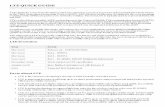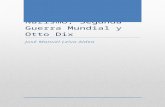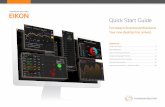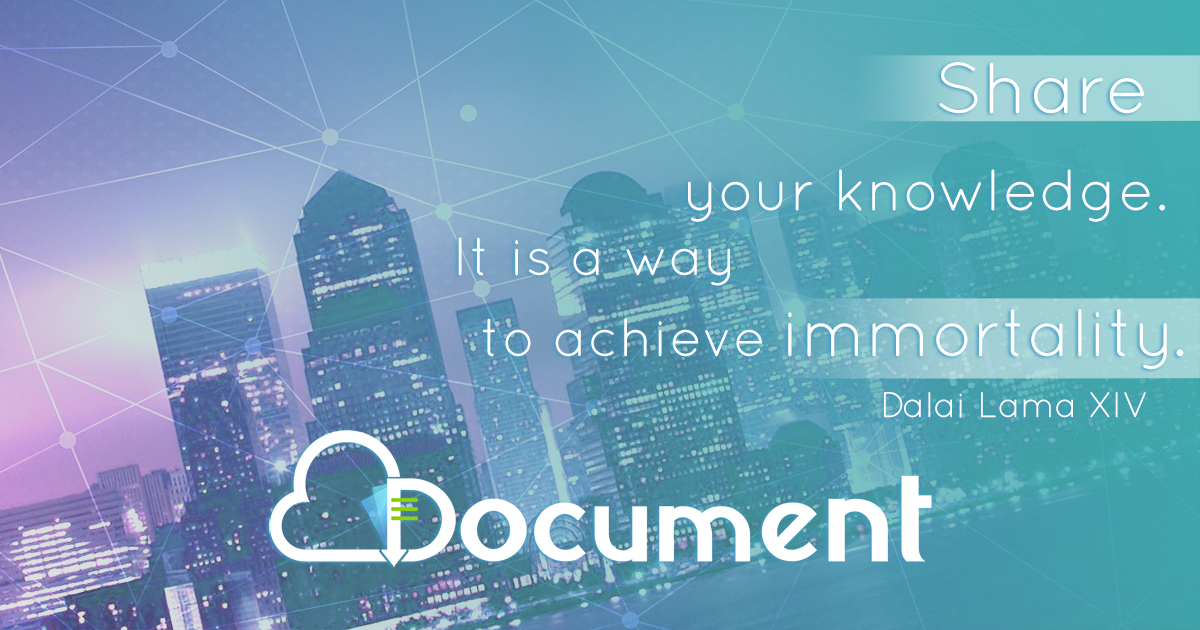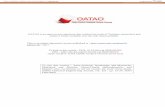1,3-dioxolan-2-yl\methyl\-1H-imidazoles and 1H-1,2,4-triazoles
DSW-1H - Quick Start Guide - OTTO
-
Upload
khangminh22 -
Category
Documents
-
view
1 -
download
0
Transcript of DSW-1H - Quick Start Guide - OTTO
1
BEFORE YOU BEGINThe DSW-1H is designed as a Wireless Subwoofer to be connected to your HEOS product.
Make sure you have the following items in working order:
Apple iOS, Android or Kindle mobile device connected to
your network
Other HEOS devices
Wi-Fi Router & Internet Connection
DSW-1HE2_QSG_00A_190527.indd 1 2019/05/31 10:17:34
DSW-1H QUICK START GUIDE
2
FrançaisEspañol
DeutschNederlands
ItalianoSvenska
DanskNorsk
PусскийPolski
EnglishCom
mon
Carefully unpack your DSW-1H.
Verify that the following items are included in the box.
STEP 1: UNPACK
3.5 mm setup cable
Ethernet cable
Power cord Feet
DSW-1HE2_QSG_00A_190527.indd 2 2019/05/31 10:17:35
3
Determine which room and HEOS device you wish to group with this DSW-1H.
STEP 2: PLAN
3
DSW-1HE2_QSG_00A_190527.indd 3 2019/05/31 10:17:35
DSW-1H QUICK START GUIDE
4
FrançaisEspañol
DeutschNederlands
ItalianoSvenska
DanskNorsk
PусскийPolski
EnglishCom
mon
STEP 3: PLACE
Attach the included feet to the four corners of the DSW-1H’s side if you are placing it on horizontally.
Place the DSW-1H in a convenient location in the same room as the other HEOS devices you wish to group the Subwoofer with.
OPTIONAL
DSW-1HE2_QSG_00A_190527.indd 4 2019/05/31 10:17:35
5
AUX IN5V/1A---
USB
RESET CONNECT
NETWORK
AC IN
OPTIONALIf you are connecting the DSW-1H to a wired network, connect the included Ethernet cable between the DSW-1H and your router.
Do not connect the Ethernet cable if you are connecting your DSW-1H to a wireless network.
5
STEP 4: CONNECT
Connect the power cord to the DSW-1H and a wall outlet.
AUX IN5V/1A---
USB
RESET CONNECT
NETWORK
AC IN
DSW-1HE2_QSG_00A_190527.indd 5 2019/05/31 10:17:35
DSW-1H QUICK START GUIDE
6
FrançaisEspañol
DeutschNederlands
ItalianoSvenska
DanskNorsk
PусскийPolski
EnglishCom
mon
STEP 5: CONTROL
Download the HEOS App.Go to the Apple App Store, Google Play or Amazon App Store and search for “HEOS” to download and install.
Launch the HEOS App and follow the instructions in the app to add the DSW-1H to your network and then group your DSW-1H with the desired HEOS device.
1 2
DSW-1HE2_QSG_00A_190527.indd 6 2019/05/31 10:17:36
7
STEP 6: ADD DEVICEMusic Settings
Add Device
1 2
ENJOY! OWNER’S MANUAL
• For more information, visit www.denon.com• Refer to the Online Manual for other functions information
and operation procedure details. manuals.denon.com/DSW1H/EU/EN/
DSW-1HE2_QSG_00A_190527.indd 7 2019/05/31 10:17:36
DSW-1H QUICK START GUIDE
8
FrançaisEspañol
DeutschNederlands
ItalianoSvenska
DanskNorsk
PусскийPolski
EnglishCom
mon
BASIC TROUBLESHOOTINGMy HEOS device won’t connect to my network using the audio cable
• Make sure your mobile device is connected to your wireless network before setting up your HEOS device. • Alternatively, you can connect your HEOS device to your network router using the included Ethernet cable. Once connected via Ethernet, the HEOS by Denon App should recognize the HEOS device and you can manually move it to your wireless network using Settings/My Devices/Device_Name/Advanced/Network Settings.
Connecting to a network using WPS
If your wireless router supports WPS (Wi-Fi Protected Setup™) your HEOS wireless device can optionally connect to your network using the “Push Button” method by following these steps:
1. Press the WPS button on your router. 2. Within 2 minutes, Press and Hold the Connect button on the rear panel of the HEOS device for 5 seconds.3. The LED on the front of the HEOS device will flash green for several seconds as it connects to your router.4. When the connection is complete, the LED on the front of the HEOS device will turn solid blue.
Resetting your device
Resetting your HEOS device will clear out the wireless network settings, EQ, and name but retain it’s current software. You will have to use Settings->Add Device to reconnect the device to your home network before it can be used.
To reset your HEOS device, gently insert a small paperclip into the Reset button hole on the back and hold it in until the front LED begins to flash amber.
The HEOS by Denon app and brand is not affiliated with any manufacturer of any mobile device.HEOS and the HEOS logo are trademarks or registered trademarks in the US and/or other countries.Apple and the Apple logo are trademarks of Apple Inc., registered in the U.S. and other countries. App Store is a service mark of Apple Inc.Google Play is a trademark of Google Inc.Amazon, Kindle, Fire and all related logos are trademarks of Amazon.com, Inc. or its affiliates.Wi-Fi Protected Setup™ logo is trademark of Wi-Fi Alliance.All other trademarks are the property of their respective owners.
DSW-1HE2_QSG_00A_190527.indd 8 2019/05/31 10:17:36
1
AVANT DE COMMENCERLe DSW-1H est conçu comme un subwoofer sans fil à connecter à votre produit HEOS.
Assurez-vous que les éléments suivants fonctionnent correctement:
Appareil mobile Apple iOS, Android ou Kindle connecté à
votre réseau
Autres dispositifs HEOS
Routeur Wi-Fi et Connection Internet
DSW-1HE2_QSG_00A_190527.indd 1 2019/05/31 10:17:36
DSW-1H GUIDE DE DÉMARRAGE RAPIDE
2
FrançaisEspañol
DeutschNederlands
ItalianoSvenska
DanskNorsk
PусскийPolski
EnglishCom
mon
Déballez votre DSW-1H avec précaution.
Vérifiez que les éléments suivants sont inclus dans l’emballage.
ÉTAPE 1 : DÉBALLER
Câble de paramétrage
3,5 mm
Câble Ethernet
Cordon d’alimentation Réhausseur
DSW-1HE2_QSG_00A_190527.indd 2 2019/05/31 10:17:36
3
Déterminez quelle pièce et quel dispositif HEOS vous souhaitez grouper avec ce DSW-1H.
ÉTAPE 2 : PLAN
3
DSW-1HE2_QSG_00A_190527.indd 3 2019/05/31 10:17:36
DSW-1H GUIDE DE DÉMARRAGE RAPIDE
4
FrançaisEspañol
DeutschNederlands
ItalianoSvenska
DanskNorsk
PусскийPolski
EnglishCom
mon
ÉTAPE 3 : INSTALLER
Fixez les pieds fournis aux quatre coins sur le côté du DSW-1H si vous le positionnez horizontalement.
Placez le DSW-1H dans un endroit pratique dans la même pièce que les autres dispositifs HEOS à grouper avec ce subwoofer.
OPTIONNEL
DSW-1HE2_QSG_00A_190527.indd 4 2019/05/31 10:17:36
5
AUX IN5V/1A---
USB
RESET CONNECT
NETWORK
AC IN
OPTIONNELSi vous connectez le DSW-1H à un réseau filaire, connectez le câble Ethernet inclus entre le DSW-1H et votre routeur.
Ne connectez pas le câble Ethernet si vous connectez votre DSW-1H à un réseau sans fil.
5
ÉTAPE 4 : CONNECTER
Connectez le cordon d’alimentation entre le DSW-1H et une prise murale.
AUX IN5V/1A---
USB
RESET CONNECT
NETWORK
AC IN
DSW-1HE2_QSG_00A_190527.indd 5 2019/05/31 10:17:36
DSW-1H GUIDE DE DÉMARRAGE RAPIDE
6
FrançaisEspañol
DeutschNederlands
ItalianoSvenska
DanskNorsk
PусскийPolski
EnglishCom
mon
ÉTAPE 5 : COMMANDER
Téléchargez la HEOS AppAccédez à l’Apple App Store, à Google Play ou à Amazon App Store et recherchez “HEOS” pour le télécharger et l’installer.
Lancez l’application HEOS et suivez les instructions de l’application pour ajouter le DSW-1H à votre réseau, puis groupez votre DSW-1H au dispositif HEOS souhaité.
1 2
DSW-1HE2_QSG_00A_190527.indd 6 2019/05/31 10:17:36
7
ÉTAPE 6 : AJOUTER LE PÉRIPHÉRIQUEMusique Réglages
Ajouter le périphérique
1 2
APPRÉCIEZ ! MANUEL D’UTILISATEUR
• Pour plus d’informations, visitez www.denon.com• Consultez le manuel en ligne pour les informations sur les
autres fonctions et les détails de la procédure d’utilisation. manuals.denon.com/DSW1H/EU/FR/
DSW-1HE2_QSG_00A_190527.indd 7 2019/05/31 10:17:36
DSW-1H GUIDE DE DÉMARRAGE RAPIDE
8
FrançaisEspañol
DeutschNederlands
ItalianoSvenska
DanskNorsk
PусскийPolski
EnglishCom
mon
RÉSOLUTION DES PROBLÈMES DE BASEMon appareil HEOS ne se connecte pas à mon réseau via le câble audio
• Assurez-vous que votre périphérique mobile est connecté à votre réseau sans fil avant de configurer votre appareil HEOS. • Vous pouvez également connecter votre appareil HEOS à votre routeur réseau à l’aide du câble Ethernet inclus. Une fois connectée via Ethernet, l’application HEOS by Denon doit reconnaître le dispositif HEOS que vous pouvez déplacer manuellement sur votre réseau sans fil en utilisant Réglages/Mes périphériques/Nom_Périphérique/Avancé/Réglages réseau.
Connexion à un réseau avec WPS
Si votre routeur sans fil prend en charge le WPS (Wi-Fi Protected Setup™), votre appareil HEOS sans fil peut éventuellement se connecter à votre réseau à l’aide de la méthode “Bouton poussoir” en suivant ces étapes :
1. Appuyez sur la touche WPS de votre routeur.2. Dans les 2 minutes, appuyez sur la touche de connexion située sur le panneau arrière de l’enceinte HEOS et maintenez-la
enfoncée pendant 3 secondes.3. La DEL sur la face avant de l’appareil HEOS clignote en vert pendant quelques secondes pendant qu’il se connecte à votre routeur.4. Lorsque la connexion est terminée, la DEL sur la face avant de l’appareil HEOS s’allume continuellement en bleu.
Réinitialisation de votre appareil
La réinitialisation de votre appareil HEOS efface les paramètres de réseau sans fil, l’EQ et le nom de votre appareil mais conserve le logiciel actuel.Vous devez utiliser Paramètres->Ajouter un appareil pour reconnecter l’appareil au réseau de votre domicile avant de pouvoir l’utiliser.
Pour réinitialiser votre appareil HEOS, insérez délicatement un petit trombone dans le trou du bouton de réinitialisation à l’arrière et appuyez jusqu’à ce que la DEL avant commence à clignoter en ambre.
L’application et la marque HEOS by Denon ne sont affiliées à aucun fabricant de périphériques mobiles.HEOS et le logo HEOS sont des marques commerciales ou des marques déposées aux États-Unis et/ou dans d’autres pays.Apple et le logo Apple sont des marques commerciales d’Apple Inc., enregistrées aux États-Unis et dans d’autres pays. App Store est une marque de service d’Apple Inc.Google Play est une marque commerciale de Google Inc.Amazon, Kindle, Fire et tous les logos associés sont des marques commerciales d’Amazon.com, Inc. ou de ses filiales.Le logo Wi-Fi Protected Setup™ est une marque commerciale de Wi-Fi Alliance.Toutes les autres marques commerciales appartiennent à leurs détenteurs respectifs.
DSW-1HE2_QSG_00A_190527.indd 8 2019/05/31 10:17:37
1
ANTES DE COMENZAREl DSW-1H está diseñado como un subwoofer inalámbrico que puede conectarse a su producto HEOS.
Asegúrese de que los siguientes elementos funcionan correctamente:
Dispositivo móvil Apple iOS, Android o Kindle conectado a
su red
Otros dispositivos HEOS
Router Wi-Fi y conexión a Internet
DSW-1HE2_QSG_00A_190527.indd 1 2019/05/31 10:17:37
DSW-1H GUÍA DE INICIO RÁPIDO
2
FrançaisEspañol
DeutschNederlands
ItalianoSvenska
DanskNorsk
PусскийPolski
EnglishCom
mon
Desembale con cuidado su DSW-1H.
Verifique que los siguientes elementos estén incluidos en la caja.
PASO 1: DESEMBALAJE
Cable de instalación de 3,5 mm
Cable Ethernet
Cable de alimentación Patas
DSW-1HE2_QSG_00A_190527.indd 2 2019/05/31 10:17:37
3
Determine la habitación y el dispositivo HEOS que desee agrupar con este DSW-1H.
PASO 2: PLANIFICACIÓN
3
DSW-1HE2_QSG_00A_190527.indd 3 2019/05/31 10:17:37
DSW-1H GUÍA DE INICIO RÁPIDO
4
FrançaisEspañol
DeutschNederlands
ItalianoSvenska
DanskNorsk
PусскийPolski
EnglishCom
mon
PASO 3: COLOCACIÓN
Inserte los pies que se incluyen en las cuatro esquinas del lateral del DSW-1H si lo coloca horizontalmente.
Coloque el DSW-1H en un lugar práctico en la misma habitación que los otros dispositivos HEOS con los que desee agrupar el subwoofer.
OPCIONAL
DSW-1HE2_QSG_00A_190527.indd 4 2019/05/31 10:17:37
5
AUX IN5V/1A---
USB
RESET CONNECT
NETWORK
AC IN
OPCIONALSi va a conectar el DSW-1H a una red por cable, conecte el cable Ethernet incluido entre el DSW-1H y su router.
No conecte el cable Ethernet si va a conectar su DSW-1H a una red inalámbrica.
5
PASO 4: CONEXIÓN
Conecte el cable de alimentación entre el DSW-1H y una toma de la pared.
AUX IN5V/1A---
USB
RESET CONNECT
NETWORK
AC IN
DSW-1HE2_QSG_00A_190527.indd 5 2019/05/31 10:17:37
DSW-1H GUÍA DE INICIO RÁPIDO
6
FrançaisEspañol
DeutschNederlands
ItalianoSvenska
DanskNorsk
PусскийPolski
EnglishCom
mon
PASO 5: CONTROL
Descargue la HEOS AppVaya a Apple App Store, Google Play o Amazon App Store y busque la aplicación “HEOS” para descargarla e instalarla.
Abra HEOS App y siga las instrucciones que se indican en ella para añadir el DSW-1H a su red y, a continuación, agrupe su DSW-1H con el dispositivo HEOS que desee.
1 2
DSW-1HE2_QSG_00A_190527.indd 6 2019/05/31 10:17:37
7
PASO 6: AGREGAR DISPOSITIVOMúsica Ajustes
Agregar dispositivo
1 2
¡DISFRUTE! MANUAL DEL USUARIO
• Para obtener más información, visite www.denon.com• Consulte el manual en línea para encontrar información
sobre otras funciones y detalles sobre el procedimiento de funcionamiento. manuals.denon.com/DSW1H/EU/ES/
DSW-1HE2_QSG_00A_190527.indd 7 2019/05/31 10:17:37
DSW-1H GUÍA DE INICIO RÁPIDO
8
FrançaisEspañol
DeutschNederlands
ItalianoSvenska
DanskNorsk
PусскийPolski
EnglishCom
mon
SOLUCIÓN DE PROBLEMAS BÁSICOSMi dispositivo HEOS no se conecta a mi red mediante el cable de audio
• Asegúrese de que su dispositivo móvil está conectado a su red inalámbrica antes de configurar su dispositivo HEOS. • Alternativamente, puede conectar su dispositivo HEOS a su router de red utilizando el cable Ethernet incluido. Una vez conectado a través de Ethernet, la aplicación HEOS by Denon deberá reconocer el dispositivo HEOS, y podrá moverlo manualmente a su red inalámbrica mediante Ajustes/Mis dispositivos/Nombre_Dispositivo/Avanzado/Ajustes de red.
Conexión a una red usando WPS
Si su router inalámbrico es compatible con WPS (Wi-Fi Protected Setup™), su dispositivo HEOS inalámbrico puede conectarse de manera opcional a su red mediante el método “Pulsar botón” siguiendo estos pasos:
1. Pulse el botón WPS de su router.2. Dentro de un lapso de tiempo de 2 minutos, mantenga pulsado el botón de conexión en el panel trasero del dispositivo
HEOS durante 3 segundos.3. El LED de la parte frontal del dispositivo HEOS parpadeará en verde durante algunos segundos mientras se conecta a su router.4. Cuando la conexión se haya completado, el LED de la parte frontal del dispositivo HEOS se volverá azul fijo.
Restablecer el dispositivo
Al restablecer su dispositivo HEOS, se borrará la configuración de red inalámbrica, el EQ y el nombre, pero se conservará el software actual.Tendrá que utilizar Ajustes->Agregar el dispositivo para reconectar el dispositivo a su red doméstica antes de poder usarlo.
Para restablecer su dispositivo HEOS, inserte suavemente un clip para papeles dentro del orificio del botón Restablecer en la parte posterior y manténgalo presionado hasta que la LED delantera empiece a parpadear en ámbar.
La aplicación y la marca HEOS by Denon no están afiliadas a ningún fabricante de dispositivos móviles.HEOS y el logotipo HEOS son marcas registradas o marcas comerciales registradas en Estados Unidos o en otros países.Apple y el logotipo Apple son marcas comerciales de Apple Inc., registradas en Estados Unidos o en otros países. App Store es una marca de servicio de Apple Inc.Google Play es una marca registrada de Google Inc.Amazon, Kindle, Fire y todos los logotipos relacionados son marcas registradas de Amazon.com, Inc. o sus afiliados.El logotipo Wi-Fi Protected Setup™ es una marca registrada de Wi-Fi Alliance.Cualquier otra marca registrada es propiedad de sus respectivos propietarios.
DSW-1HE2_QSG_00A_190527.indd 8 2019/05/31 10:17:37
1
BEVOR SIE BEGINNENDer DSW-1H ist als kabelloser Subwoofer für den Anschluss an Ihr HEOS-Produkt konstruiert.
Stellen Sie sicher, dass die folgenden Elemente funktionsfähig sind:
Apple iOS-, Android- oder Kindle-Mobilgerät, das mit
Ihrem Netzwerk verbunden ist
Andere HEOS-GeräteWi-Fi-Router und Internetverbindung
DSW-1HE2_QSG_00A_190527.indd 1 2019/05/31 10:17:37
DSW-1H KURZANLEITUNG
2
FrançaisEspañol
DeutschNederlands
ItalianoSvenska
DanskNorsk
PусскийPolski
EnglishCom
mon
Gehen Sie beim Auspacken Ihres DSW-1H behutsam vor.
Überprüfen Sie, ob die nachfolgenden Gegenstände in der Verpackung vorhanden sind.
SCHRITT 1: AUSPACKEN
3,5 mm-Audioverbindungskabel
Ethernet-Kabel
NetzkabelStandfuß
DSW-1HE2_QSG_00A_190527.indd 2 2019/05/31 10:17:37
3
Entscheiden Sie, welches Zimmer und welches HEOS-Gerät Sie mit diesem DSW-1H gruppieren möchten.
SCHRITT 2: PLANUNG
3
DSW-1HE2_QSG_00A_190527.indd 3 2019/05/31 10:17:37
DSW-1H KURZANLEITUNG
4
FrançaisEspañol
DeutschNederlands
ItalianoSvenska
DanskNorsk
PусскийPolski
EnglishCom
mon
SCHRITT 3: AUFSTELLEN
Befestigen Sie die mitgelieferten Füße an den vier Ecken der Seitenfläche des DSW-1Hs, wenn Sie ihn waagerecht verwenden möchten.
Bringen Sie den DSW-1H an einer geeigneten Stelle in jenem Zimmer unter, in dem sich auch die übrigen HEOS-Geräte befinden, mit denen Sie den Subwoofer gruppieren möchten.
OPTIONAL
DSW-1HE2_QSG_00A_190527.indd 4 2019/05/31 10:17:37
5
AUX IN5V/1A---
USB
RESET CONNECT
NETWORK
AC IN
OPTIONALWenn Sie den DSW-1H mit einem kabelgebundenen Netzwerk verbinden, schließen Sie das mitgelieferte Ethernet-Kabel zwischen dem DSW-1H und Ihrem Router an.
Schließen Sie das Ethernet-Kabel nicht an, wenn Sie den DSW-1H mit einem kabellosen Netzwerk verbinden möchten.
5
SCHRITT 4: ANSCHLIESSEN
Schließen Sie das Netzkabel am DSW-1H und an eine Netzsteckdose an.
AUX IN5V/1A---
USB
RESET CONNECT
NETWORK
AC IN
DSW-1HE2_QSG_00A_190527.indd 5 2019/05/31 10:17:37
DSW-1H KURZANLEITUNG
6
FrançaisEspañol
DeutschNederlands
ItalianoSvenska
DanskNorsk
PусскийPolski
EnglishCom
mon
SCHRITT 5: STEUERUNG
Laden Sie die HEOS-App herunterRufen Sie den Apple App Store, Google Play oder Amazon App Store auf und suchen Sie nach “HEOS”, um die App herunterzuladen und zu installieren.
Starten Sie die HEOS-App und befolgen Sie die Anweisungen in der App, um den DSW-1H Ihrem Netzwerk hinzuzufügen. Kombinieren Sie dann Ihren DSW-1H mit dem gewünschten HEOS-Gerät.
1 2
DSW-1HE2_QSG_00A_190527.indd 6 2019/05/31 10:17:38
7
SCHRITT 6: GERÄT HINZUFÜGENMusik Einstellungen
Gerät hinzufügen
1 2
VIEL SPASS! BEDIENUNGSANLEITUNG
• Falls Sie weitere Informationen wünschen, besuchen Sie uns im Internet unter www.denon.com
• Im Online-Handbuch finden Sie sonstige Informationen zu den Funktionen und Details zu den Bedienungsmöglichkeiten. manuals.denon.com/DSW1H/EU/DE/
DSW-1HE2_QSG_00A_190527.indd 7 2019/05/31 10:17:38
DSW-1H KURZANLEITUNG
8
FrançaisEspañol
DeutschNederlands
ItalianoSvenska
DanskNorsk
PусскийPolski
EnglishCom
mon
GRUNDLEGENDE FEHLERSUCHEMein HEOS-Gerät verbindet sich nicht über das Audiokabel mit meinem Netzwerk
• Achten Sie darauf, dass Ihr mobiles Gerät mit Ihrem kabellosen Netzwerk verbunden ist, bevor Sie Ihr HEOS-Gerät einstellen. • Alternativ können Sie Ihr HEOS-Gerät über das mitgelieferte Ethernet-Kabel an Ihren Netzwerk-Router anschließen. Einmal über Ethernet verbunden, sollte die HEOS by Denon App das HEOS-Gerät erkennen und Sie können es manuell mit Einstellungen/Meine Geräte/Gerätename/Erweitert/Network Settings in Ihr kabelloses Netzwerk einfügen.
Anschluss an ein Netzwerk mit WPS
Wenn Ihr WLAN-Router WPS unterstützt (Wi-Fi Protected Setup™), kann Ihr kabelloses HEOS-Gerät sich unter Befolgen der folgenden Schritte wahlweise mit der sogenannten “Push Button”-Methode mit Ihrem Netzwerk verbinden:
1. Drücken Sie die WPS-Taste an Ihrem Router.2. Drücken und halten Sie innerhalb von 2 Minuten die Verbindungstaste auf der Rückseite des HEOS-Geräts 3 Sekunden
lang gedrückt.3. Die LED an der Vorderseite des HEOS-Gerätes blinkt während des Verbindens mit Ihrem Router für einige Sekunden grün.4. Sobald die Verbindung abgeschlossen ist, leuchtet die LED an der Vorderseite des HEOS-Gerätes dauerhaft blau.
Zurücksetzen Ihres Gerätes
Das Zurücksetzen Ihres HEOS-Gerätes löscht die Netzwerk-Einstellungen, EQ und Bezeichnung, erhält jedoch seine aktuelle Software.Sie müssen Einstellungen->Gerät Hinzufügen verwenden, um Ihr Gerät erneut an Ihr Heimnetzwerk anzuschließen, bevor es verwendet werden kann.
Zum Zurücksetzen Ihres HEOS-Geräts stecken Sie vorsichtig eine kleine Büroklammer in die Rückstelltastenöffnung auf der Rückseite des Geräts, und halten Sie diese gedrückt, bis die vordere LED gelb zu blinken beginnt.
Die App und die Marke HEOS by Denon sind an keinen Hersteller von mobilen Geräten angegliedert.HEOS und das HEOS-Logo sind Warenzeichen oder eingetragene Warenzeichen in den USA und/oder anderen Ländern.Apple und das Apple-Logo sind registrierte Warenzeichen von Apple Inc. in den USA und anderen Ländern. App Store ist eine Dienstleistungsmarke von Apple Inc.Google Play ist ein Warenzeichen der Google Inc.Amazon, Kindle, Fire und alle zugehörigen Logos sind Warenzeichen von Amazon.com, Inc. oder seiner verbundenen Unternehmen.Das Wi-Fi Protected Setup™-Logo ist ein Warenzeichen der Wi-Fi Alliance.Alle anderen Warenzeichen sind Eigentum der jeweiligen Besitzer.
DSW-1HE2_QSG_00A_190527.indd 8 2019/05/31 10:17:38
1
VOORDAT U BEGINTDe DSW-1H is ontworpen als een draadloze subwoofer die verbonden kan worden met uw HEOS-product.
Controleer of u de volgende items in goede staat heeft:
Mobiel Apple iOS-, Android- of Kindle-apparaat, verbonden
met uw netwerk
Andere HEOS-apparaten
Wi-Fi Router & Internet Verbinding
DSW-1HE2_QSG_00A_190527.indd 1 2019/05/31 10:17:38
DSW-1H SNELSTARTGIDS
2
FrançaisEspañol
DeutschNederlands
ItalianoSvenska
DanskNorsk
PусскийPolski
EnglishCom
mon
Pak uw DSW-1H voorzichtig uit.
Controleer of de volgende items werden meegeleverd in de doos.
STAP 1: PAK UIT
3,5 mm installatiekabel
EthernetkabelNetsnoerVoetjes
DSW-1HE2_QSG_00A_190527.indd 2 2019/05/31 10:17:38
3
Bepaal welke kamer en welk HEOS-apparaat u wilt groeperen met deze DSW-1H.
STAP 2: PLAN
3
DSW-1HE2_QSG_00A_190527.indd 3 2019/05/31 10:17:38
DSW-1H SNELSTARTGIDS
4
FrançaisEspañol
DeutschNederlands
ItalianoSvenska
DanskNorsk
PусскийPolski
EnglishCom
mon
STAP 3: PLAATS
Maak de meegeleverde poten vast aan de vier hoeken aan de zijkant van de DSW-1H indien u hem horizontaal plaatst.
Plaats de DSW-1H op een handige locatie in dezelfde ruimte als de andere HEOS-apparaten die u wilt groeperen met de Subwoofer.
OPTIONEEL
DSW-1HE2_QSG_00A_190527.indd 4 2019/05/31 10:17:38
5
AUX IN5V/1A---
USB
RESET CONNECT
NETWORK
AC IN
OPTIONEELAls u de DSW-1H verbindt met een bedraad netwerk, moet u de meegeleverde ethernetkabel aansluiten tussen de DSW-1H en uw router.
Sluit de ethernetkabel NIET aan als u uw DSW-1H verbindt met een draadloos netwerk.
5
STAP 4: SLUIT AAN
Verbind het netsnoer tussen de DSW-1H en het stopcontact.
AUX IN5V/1A---
USB
RESET CONNECT
NETWORK
AC IN
DSW-1HE2_QSG_00A_190527.indd 5 2019/05/31 10:17:38
DSW-1H SNELSTARTGIDS
6
FrançaisEspañol
DeutschNederlands
ItalianoSvenska
DanskNorsk
PусскийPolski
EnglishCom
mon
STAP 5: BEDIENING
Download de HEOS appGa naar de Apple Store, Google Play of Amazon App Store en zoek naar “HEOS” om te kunnen downloaden en installeren.
Start de HEOS App en volg de instructies van de app om de DSW-1H toe te voegen aan uw netwerk en groepeer dan uw DSW-1H met het gewenste HEOS-apparaat.
1 2
DSW-1HE2_QSG_00A_190527.indd 6 2019/05/31 10:17:38
7
STAP 6: APPARAAT TOEVOEGENMuziek Instellingen
Apparaat toevoegen
1 2
GENIET! GEBRUIKSAANWIJZING
• Bezoek www.denon.com voor meer informatie• Raadpleeg de online handleiding voor informatie over
andere functies en details over de bedieningsprocedure. manuals.denon.com/DSW1H/EU/NL/
DSW-1HE2_QSG_00A_190527.indd 7 2019/05/31 10:17:38
DSW-1H SNELSTARTGIDS
8
FrançaisEspañol
DeutschNederlands
ItalianoSvenska
DanskNorsk
PусскийPolski
EnglishCom
mon
STANDAARD PROBLEMEN OPLOSSENMijn HEOS-apparaat kan geen verbinding maken met mijn netwerk via de audiokabel
• Zorg dat uw mobiele apparaat verbonden is met uw draadloze netwerk voordat u uw HEOS-apparaat instelt. • U kunt uw HEOS-apparaat ook aansluiten op uw netwerkrouter met de meegeleverde ethernetkabel. Na aansluiting via Ethernet moet de HEOS by Denon App het HEOS-apparaat herkennen en kunt u het handmatig verplaatsen naar uw draadloze netwerk in Instellingen/Mijn apparaten/Apparaatnaam/Geavanceerd/Netwerkinstellingen.
Verbinding maken met een netwerk dat WPS gebruikt
Als uw draadloze router WPS (Wi-Fi Protected Setup™) ondersteunt, kan uw draadloze HEOS-apparaat optioneel verbinding maken met uw netwerk met gebruik van de “Drukknop”-methode door het volgen van deze stappen:
1. Druk op de WPS-knop op uw router.2. Houd binnen 2 minuten, de knop Verbinden op het achterpaneel van het HEOS-apparaat gedurende 3 seconden ingedrukt.3. De LED op de voorzijde van het HEOS-apparaat knippert groen gedurende enkele seconden terwijl het apparaat een
verbinding maakt met uw router.4. Wanneer de verbinding tot stand is gebracht, blijft de LED op de voorzijde van het HEOS-apparaat constant blauw branden.
Uw apparaat resetten
Bij het resetten van uw HEOS-apparaat worden de instellingen, EQ en naam van het draadloze netwerk gewist, maar de huidige software blijft behouden.U moet uw apparaat opnieuw verbinden met uw thuisnetwerk via Instellingen->Apparaat toevoegen voordat u het kunt gebruiken.
Om uw HEOS-apparaat te resetten, plaatst u voorzichtig een kleine paperclip in het Resetknop-gat op de achterkant en houdt u deze ingedrukt tot de LED vooraan oranje begint te knipperen.
De app en het merk HEOS by Denon zijn niet verwant aan fabrikanten van mobiele apparaten.HEOS en het HEOS-logo zijn handelsmerken of geregistreerde handelsmerken in de V.S. en/of andere landen.Apple en het Apple-logo zijn handelsmerken van Apple Inc., geregistreerd in de V.S. en andere landen. App Store is een servicemerk van Apple Inc.Google Play is een handelsmerk van Google Inc.Amazon, Kindle, Fire en alle verwante logo’s zijn handelsmerken van Amazon.com, Inc. of hun aangesloten maatschappijen.Wi-Fi Protected setup™ logo is handelsmerk van Wi-Fi Alliance.Alle andere handelsmerken zijn eigendom van de respectievelijke eigenaren.
DSW-1HE2_QSG_00A_190527.indd 8 2019/05/31 10:17:39
1
PRIMA DI INIZIAREDSW-1H è un dispositivo wireless studiato per essere collegato al tuo prodotto HEOS.
Assicurarsi di disporre dei seguenti articoli e che siano perfettamente funzionanti:
Dispositivo mobile Apple iOS, Android o Kindle collegato alla
propria rete
Altri apparecchi HEOSRouter Wi-Fi e Connessione a Internet
DSW-1HE2_QSG_00A_190527.indd 1 2019/05/31 10:17:39
DSW-1H GUIDA RAPIDA
2
FrançaisEspañol
DeutschNederlands
ItalianoSvenska
DanskNorsk
PусскийPolski
EnglishCom
mon
Disimballare il vostro DSW-1H con cautela.
Verificare che i seguenti articoli siano inclusi nella confezione.
PASSAGGIO 1: DISIMBALLARE
Cavo stereo da 3,5 mm
Cavo Ethernet
Cavo di alimentazione Piedini
DSW-1HE2_QSG_00A_190527.indd 2 2019/05/31 10:17:39
3
Stabilire quale stanza e quale dispositivo HEOS desideri abbinare a questo DSW-1H.
PASSAGGIO 2: PIANIFICAZIONE
3
DSW-1HE2_QSG_00A_190527.indd 3 2019/05/31 10:17:39
DSW-1H GUIDA RAPIDA
4
FrançaisEspañol
DeutschNederlands
ItalianoSvenska
DanskNorsk
PусскийPolski
EnglishCom
mon
PASSAGGIO 3: POSIZIONARE
Se si sceglie la posizione orizzontale, applicare i piedini in dotazione ai quattro angoli del lato del DSW-1H.
Collocare il DSW-1H in una posizione comoda nella stessa stanza in cui si trovano gli altri dispositivi HEOS a cui desideri abbinarlo.
OPZIONALE
DSW-1HE2_QSG_00A_190527.indd 4 2019/05/31 10:17:39
5
AUX IN5V/1A---
USB
RESET CONNECT
NETWORK
AC IN
OPZIONALESe si collega l’DSW-1H a una rete cablata, collegare il cavo Ethernet in dotazione tra l’DSW-1H e il proprio router.
Non collegare il cavo Ethernet se si sta collegando il proprio DSW-1H a una rete wireless.
5
PASSAGGIO 4: COLLEGARE
Collegare il cavo di alimentazione tra l’DSW-1H e una presa di corrente elettrica.
AUX IN5V/1A---
USB
RESET CONNECT
NETWORK
AC IN
DSW-1HE2_QSG_00A_190527.indd 5 2019/05/31 10:17:39
DSW-1H GUIDA RAPIDA
6
FrançaisEspañol
DeutschNederlands
ItalianoSvenska
DanskNorsk
PусскийPolski
EnglishCom
mon
PASSAGGIO 5: CONTROLLO
Scaricare l’App HEOSAccedere all’Apple App Store, a Google Play o ad Amazon App Store e cercare “HEOS” per scaricarlo e installarlo.
Lanciare l’App HEOS e seguire le istruzioni nell’applicazione per aggiungere DSW-1H alla propria rete, quindi abbinare DSW-1H al dispositivo HEOS desiderato.
1 2
DSW-1HE2_QSG_00A_190527.indd 6 2019/05/31 10:17:39
7
PASSAGGIO 6: AGGIUNGI DISPOSITIVOMusica Impostazioni
Aggiungi dispositivo
1 2
DIVERTITEVI! MANUALE DELLE ISTRUZIONI
• Per ulteriori informazioni, visitare www.denon.com• Per informazioni sulle altre funzioni e per i dettagli sulla
procedura di funzionamento, consultare il Manuale Online. manuals.denon.com/DSW1H/EU/IT/
DSW-1HE2_QSG_00A_190527.indd 7 2019/05/31 10:17:39
DSW-1H GUIDA RAPIDA
8
FrançaisEspañol
DeutschNederlands
ItalianoSvenska
DanskNorsk
PусскийPolski
EnglishCom
mon
RISOLUZIONE DEI PROBLEMI DI BASEIl dispositivo HEOS non si collega alla rete usando il cavo audio
• Assicurarsi che il dispositivo mobile sia collegato alla rete wireless prima di impostare il dispositivo HEOS. • In alternativa, è possibile connettere il dispositivo HEOS al router di rete tramite il cavo Ethernet in dotazione. Una volta connessi tramite Ethernet, l’App HEOS by Denon dovrebbe riconoscere il dispositivo HEOS ed è possibile spostarlo manualmente sulla propria rete wireless utilizzando Impostazioni/Mio Dispositivo/Nome_Dispositivo/Avanzate/Impostazioni di Rete.
Connessione a una rete mediante WPS
Se il proprio router wireless supporta WPS (Wi-Fi Protected Setup™), il dispositivo HEOS wireless può facoltativamente essere connesso alla rete utilizzando il metodo “Push Button” seguendo i seguenti passaggi:
1. Premere il pulsante WPS sul router.2. Entro 2 minuti, tenere premuto il pulsante Connect sul pannello posteriore del dispositivo HEOS per 3 secondi.3. Il LED sulla parte anteriore del dispositivo HEOS lampeggerà di verde per diversi secondi mentre si connette al router.4. Quando la connessione è completata, il LED sulla parte anteriore del dispositivo HEOS diventerà blu fisso.
Ripristino del dispositivo
Il ripristino del dispositivo HEOS cancellerà le impostazioni di rete wireless, l’EQ e il nome ma conserverà il suo software corrente.Sarà necessario utilizzare Settings->Add Device per ricollegare il dispositivo alla rete domestica prima che possa essere utilizzato.
Per ripristinare il dispositivo HEOS, inserire con delicatezza una piccola graffetta nel foro del pulsante Reset sulla parte posteriore e tenerlo premuto fino a che il LED anteriore inizierà a lampeggiare di colore ambra.
L’app e il marchio HEOS by Denon non sono affiliati ad alcun produttore di dispositivi mobili.HEOS e il logo HEOS sono marchi o marchi registrati negli Stati Uniti e/o in altre nazioni.Apple e il logo Apple sono marchi di Apple Inc., registrati negli Stati Uniti e in altre nazioni. App Store è un marchio di servizio di Apple Inc.Google Play è un marchio di fabbrica di Google Inc.Amazon, Kindle, Fire e tutti i loghi associati sono marchi di Amazon.com, Inc. o delle sue consociate.Il logo Wi-Fi Protected setup™ è un marchio di fabbrica di Wi-Fi Alliance.Tutti gli altri marchi appartengono ai rispettivi proprietari.
DSW-1HE2_QSG_00A_190527.indd 8 2019/05/31 10:17:39
1
INNAN DU BÖRJARDSW-1H är utformad som en trådlös subwoofer som ska anslutas till din HEOS-produkt.
Se till att du har följande saker i fungerande skick:
Mobil enhet med Apple iOS, Android eller Kindle är anslutna
till ditt nätverk
Andra HEOS-enheterWi-Fi Router och internetuppkoppling
DSW-1HE2_QSG_00A_190527.indd 1 2019/05/31 10:17:39
DSW-1H SNABBSTARTSGUIDE
2
FrançaisEspañol
DeutschNederlands
ItalianoSvenska
DanskNorsk
PусскийPolski
EnglishCom
mon
Packa försiktigt upp din DSW-1H.
Kontrollera att följande föremål finns i förpackningen.
STEG 1: PACKA UPP
3,5 mm installationskabel
Ethernet-kabel
NätkabelFötter
DSW-1HE2_QSG_00A_190527.indd 2 2019/05/31 10:17:39
3
Bestäm vilket rum du vill använda din DSW-1H i och vilka HEOS-enheter du vill gruppera den med.
STEG 2: PLANERA
3
DSW-1HE2_QSG_00A_190527.indd 3 2019/05/31 10:17:39
DSW-1H SNABBSTARTSGUIDE
4
FrançaisEspañol
DeutschNederlands
ItalianoSvenska
DanskNorsk
PусскийPolski
EnglishCom
mon
STEG 3: PLACERA
Om du vill placera din DSW-1H horisontellt fäster du de medföljande fötterna i de fyra hörnen på subwooferns sida.
Placera DSW-1H på en passande plats i samma rum som de övriga HEOS-enheterna som du vill gruppera subwoofern med.
TILLVAL
DSW-1HE2_QSG_00A_190527.indd 4 2019/05/31 10:17:39
5
AUX IN5V/1A---
USB
RESET CONNECT
NETWORK
AC IN
TILLVALOm du ansluter DSW-1H till ett kabelnätverk använder du den medföljande Ethernet-kabeln för att ansluta DSW-1H till din router.
Anslut inte Ethernet-kabeln om du ansluter din DSW-1H till ett trådlöst nätverk.
5
STEG 4: ANSLUT
Anslut nätkabeln mellan DSW-1H och ett vägguttag.
AUX IN5V/1A---
USB
RESET CONNECT
NETWORK
AC IN
DSW-1HE2_QSG_00A_190527.indd 5 2019/05/31 10:17:40
DSW-1H SNABBSTARTSGUIDE
6
FrançaisEspañol
DeutschNederlands
ItalianoSvenska
DanskNorsk
PусскийPolski
EnglishCom
mon
STEG 5: KONTROLL
Ladda ned appen HEOS AppAnvänd Apple App Store, Google Play eller Amazon App Store och sök efter ”HEOS” för att ladda ned och installera.
Starta HEOS-appen och följ instruktionerna för att lägga till din DSW-1H i nätverket och gruppera DSW-1H med rätt HEOS-enheter.
1 2
DSW-1HE2_QSG_00A_190527.indd 6 2019/05/31 10:17:40
7
STEG 6: LÄGG TILL ENHETMusik Inställningar
Lägg till enhet
1 2
NJUT! BRUKSANVISNING
• Mer information finns på www.denon.com• Mer information om andra funktioner och beskrivningar
finns i online-bruksanvisningen. manuals.denon.com/DSW1H/EU/SV/
DSW-1HE2_QSG_00A_190527.indd 7 2019/05/31 10:17:40
DSW-1H SNABBSTARTSGUIDE
8
FrançaisEspañol
DeutschNederlands
ItalianoSvenska
DanskNorsk
PусскийPolski
EnglishCom
mon
GRUNDLÄGGANDE FELSÖKNINGMin HEOS-enhet ansluter inte till mitt nätverk med audiokabeln
• Se till att din mobila enhet är ansluten till ditt trådlösa nätverk innan du ställer in din HEOS-enhet. • Alternativt kan du ansluta din HEOS-enhet till din nätverksrouter med hjälp av den medföljande Ethernet-kabeln. När du väl är ansluten via Ethernet ska appen HEOS by Denon känna igen HEOS-enheten och du kan manuellt flytta den till ditt trådlösa nätverk med hjälp av Inställningar/Mina Enheter/Enhetens_namn/Avancerat/Nätverksinställningar.
Ansluta till ett nätverk med WPS
Om din trådlösa router har stöd för WPS (Wi-Fi Protected Setup™) kan din HEOS trådlösa enhet även anslutas till nätverket med ”Tryckknapp”-metoden som beskrivs i följande steg:
1. Tryck på WPS-knappen på din router.2. Inom 2 minuter ska anslutningsknappen på bakpanelen på HEOS-enheten tryckas in och hållas intryckt i 3 sekunder.3. Indikatorn på framsidan av HEOS-enheten blinkar grönt i flera sekunder medan den ansluter till din router.4. När anslutningen är slutförd lyser indikatorn på HEOS-enhetens framsida blått med ett fast sken.
Återställa din enhet
Återställning av din HEOS-enhet rensar de trådlösa nätverksinställningarna, EQ och namn, men behåller dess aktuella programvara.Du kommer behöva använda Inställningar->Lägg till Enhet för att återansluta enheten till ditt hemnätverk innan den kan användas.
För att starta om din HEOS-enhet ska du försiktigt föra in ett litet pappersgem i hålet för återställningsknappen på baksidan och hålla den där tills indikatorn fram blinkar gult.
HEOS by Denon-appen och varumärket har inga kopplingar till någon tillverkare av mobila enheter.HEOS och HEOS-logotypen är varumärken eller registrerade varumärken i USA och/eller i andra länder.Apple och Apple-logotypen är varumärken tillhörande Apple Inc som registrerats i USA och i andra länder. App Store är en tjänst från Apple Inc.Google Play är ett varumärke som tillhör Google Inc.Amazon, Kindle, Fire och tillhörande logotyper är varumärken tillhörande Amazon.com, Inc. eller dess samarbetspartners.Wi-Fi Protected setup™-logotypen är ett varumärke som tillhör Wi-Fi Alliance.Alla andra varumärken ägs av sina respektive ägare.
DSW-1HE2_QSG_00A_190527.indd 8 2019/05/31 10:17:40
1
FØR DU GÅR I GANGDSW-1H er udformet som en trådløs subwoofer, der kan tilsluttes dit HEOS-produkt.
Kontroller, at du har følgende emner i funktionsduelig stand:
Apple iOS-, Android- eller Kindle-mobilenhed sluttet til dit
neværk
Andre HEOS-anordninger
Wi-Fi-router og internetforbindelse
DSW-1HE2_QSG_00A_190527.indd 1 2019/05/31 10:17:40
DSW-1H HURTIG STARTGUIDE
2
FrançaisEspañol
DeutschNederlands
ItalianoSvenska
DanskNorsk
PусскийPolski
EnglishCom
mon
Pak forsigtigt DSW-1H ud.
Kontroller, at følgende dele findes i æsken.
TRIN 1: PAK UD
3,5 mm opsætningskabel
Ethernet-kabel
NetledningFødder
DSW-1HE2_QSG_00A_190527.indd 2 2019/05/31 10:17:40
3
Fastlæg, i hvilket værelse og til hvilket HEOS-anordning du ønsker at tilslutte denne DSW-1H.
TRIN 1: PLANLÆG
3
DSW-1HE2_QSG_00A_190527.indd 3 2019/05/31 10:17:40
DSW-1H HURTIG STARTGUIDE
4
FrançaisEspañol
DeutschNederlands
ItalianoSvenska
DanskNorsk
PусскийPolski
EnglishCom
mon
TRIN 3: ANBRING
Montér de medfølgende fødder i de fire hjørner af den ene side af DSW-1H, hvis du ønsker at placere den vandret.
Placér DSW-1H et belejligt sted i det samme værelse som de andre HEOS-anordninger, som du ønsker at tilslutte subwooferen.
EKSTRAUDSTYR
DSW-1HE2_QSG_00A_190527.indd 4 2019/05/31 10:17:40
5
AUX IN5V/1A---
USB
RESET CONNECT
NETWORK
AC IN
EKSTRAUDSTYRHvis du slutter DSW-1H til et kabelnetværk, skal du tilslutte det medfølgende Ethernet-kabel mellem DSW-1H og routeren.
Undlad at tilslutte Ethernet-kablet, hvis du slutter DSW-1H til et trådløst netværk.
5
TRIN 4: TILSLUT
Tilslut strømledningen til DSW-1H og en stikkontakt i væggen.
AUX IN5V/1A---
USB
RESET CONNECT
NETWORK
AC IN
DSW-1HE2_QSG_00A_190527.indd 5 2019/05/31 10:17:40
DSW-1H HURTIG STARTGUIDE
6
FrançaisEspañol
DeutschNederlands
ItalianoSvenska
DanskNorsk
PусскийPolski
EnglishCom
mon
TRIN 5: STYRING
Download HEOS-appenGå til Apple App Store, Google Play eller Amazon App Store og søg efter “HEOS” for at hente og installere.
Start HEOS-appen og følg appens instruktioner for at forbinde DSW-1H til netværket, og slut så din DSW-1H til den ønskede HEOS-anordning.
1 2
DSW-1HE2_QSG_00A_190527.indd 6 2019/05/31 10:17:40
7
TRIN 6: TILFØJ ENHEDMusik Indstillinger
Tilføj enhed
1 2
GOD FORNØJELSE! BRUGERVEJLEDNING
• Der er yderligere oplysninger på www.denon.com• Se online-vejledningen for information om andre funktioner
og detaljerede oplysninger om betjeningsproceduren. manuals.denon.com/DSW1H/EU/DA/
DSW-1HE2_QSG_00A_190527.indd 7 2019/05/31 10:17:41
DSW-1H HURTIG STARTGUIDE
8
FrançaisEspañol
DeutschNederlands
ItalianoSvenska
DanskNorsk
PусскийPolski
EnglishCom
mon
GRUNDLÆGGENDE FEJLFINDINGMin HEOS-enhed opretter ikke forbindelse til netværket via lydkablet
• Sørg for, at mobilenheden har forbindelse til det trådløse netværk, før du sætter din HEOS-enhed op. • Du kan også slutte din HEOS-enhed til netværksrouteren ved hjælp af det medfølgende Ethernet-kabel. Når den er tilsluttet via Ethernet, skulle appen HEOS by Denon genkende HEOS-enheden, så du manuelt kan flytte den til dit trådløse netværk ved hjælp af Indstillinger/Mine enheder/Enhedsnavn/Avanceret/Netværksindstillinger.
Tilslutning til et netværk ved hjælp af WPS
Hvis din trådløse router understøtter WPS (Wi-Fi Protected Setup™), kan din trådløse HEOS-enhed ekstraordinært kobles til dit netværk ved hjælp af metoden “Tryk på knap” ved at følge disse trin:
1. Tryk på WPS-knappen på routeren.2. Tryk inden for 2 minutter på knappen Tilslut på bagsiden af HEOS-enheden, og hold den nede i 3 sekunder.3. LED-lampen foran på HEOS-enheden blinker grønt i flere sekunder, mens den opretter forbindelse til din router.4. Når forbindelsen er oprettet, lyser LED-lampen foran på HEOS-enheden konstant blåt.
Nulstilling af din enhed
Når du nulstiller din HEOS-enhed, slettes de trådløse netværksindstillinger, EQ og navn, men den aktuelle software beholdes.Du skal benytte Settings->Tilføj enhed for at slutte enheden til hjemmenetværket igen, før den kan bruges.
Hvis du vil nulstille din HEOS-enhed, skal du forsigtigt indsætte en lille papirklips i nulstillingshullet bagpå og holde den inde, indtil LED-lampen foran på højttaleren begynder at blinke gult.
HEOS by Denon-appen og mærket er ikke knyttet til specielle mobiltelefonproducenter.HEOS og HEOS-logoet er varemærker eller registrerede varemærker i USA og/eller andre lande.Apple og Apple-logoet er varemærker tilhørende Apple Inc., registreret i USA og i andre lande. App Store er et tjenestemærke tilhørende Apple Inc.Google Play er et varemærke tilhørende Google Inc.Amazon, Kindle, Fire og alle tilknyttede logoer er varemærker tilhørende Amazon.com, Inc. eller dens datterselskaber.Wi-Fi Protected setup™-logo er et varemærke tilhørende Wi-Fi Alliance.Alle andre varemærker tilhører deres respektive ejere.
DSW-1HE2_QSG_00A_190527.indd 8 2019/05/31 10:17:41
1
FØR DU BEGYNNERDSW-1H er designet som en trådløs subwoofer for tilkobling til ditt HEOS-produkt.
Påse at du har følgende, og at alt fungerer:
Mobile Apple iOS-, Android- eller Kindle-enheter som er
koblet til nettverket ditt
Andre HEOS-enheterWi-Fi-ruter og Internett-tilkobling
DSW-1HE2_QSG_00A_190527.indd 1 2019/05/31 10:17:41
DSW-1H HURTIGVEILEDNING
2
FrançaisEspañol
DeutschNederlands
ItalianoSvenska
DanskNorsk
PусскийPolski
EnglishCom
mon
Pakk forsiktig ut din DSW-1H.
Kontroller at følgende gjenstander finnes i esken.
TRINN 1: TA DEN UT AV ESKEN
3,5 mm Installasjonskabel
Ethernet cable
StrømledningFøtter
DSW-1HE2_QSG_00A_190527.indd 2 2019/05/31 10:17:41
3
Bestem deg for hvilket rom og hvilken HEOS-enhet du vil ha i gruppe med DSW-1H.
TRINN 2: PLANLEGG
3
DSW-1HE2_QSG_00A_190527.indd 3 2019/05/31 10:17:41
DSW-1H HURTIGVEILEDNING
4
FrançaisEspañol
DeutschNederlands
ItalianoSvenska
DanskNorsk
PусскийPolski
EnglishCom
mon
TRINN 3: PLASSER DEN
Fest de inkluderte beina til de fire hjørnene på siden av DSW-1H hvis du plasserer den horisontalt.
Plasser DSW-1H et passende sted i samme rom som de andre HEOS-enhetene du vil ha i samme gruppe som subwooferen.
VALGFRITT
DSW-1HE2_QSG_00A_190527.indd 4 2019/05/31 10:17:41
5
AUX IN5V/1A---
USB
RESET CONNECT
NETWORK
AC IN
VALGFRITTHvis du skal koble DSW-1H til et kablet nettverk, kobler du den medfølgende ethernet kabel mellom DSW-1H og ruteren din.
Ikke koble til ethernet kabel hvis du kobler DSW-1H til et trådløst nettverk.
5
TRINN 4: KOBLE TIL
Koble strømledningen mellom DSW-1H og en stikkontakt.
AUX IN5V/1A---
USB
RESET CONNECT
NETWORK
AC IN
DSW-1HE2_QSG_00A_190527.indd 5 2019/05/31 10:17:41
DSW-1H HURTIGVEILEDNING
6
FrançaisEspañol
DeutschNederlands
ItalianoSvenska
DanskNorsk
PусскийPolski
EnglishCom
mon
TRINN 5: KONTROLLER
Last ned HEOS AppenGå til Apple App Store, Google Play eller Amazon App Store og søk etter «HEOS» for å laste ned og installere.
Start HEOS Appen og følg instruksjonene i appen for å legge DSW-1H til nettverket ditt og sett så DSW-1H i gruppe med den ønskede HEOS-enheten.
1 2
DSW-1HE2_QSG_00A_190527.indd 6 2019/05/31 10:17:41
7
TRINN 6: LEGG TIL ENHETMusikk Instillinger
Legg til enhet
1 2
GLED DEG! BRUKSANVISNING
• Hvis du vil ha mer informasjon, kan du gå til www.denon.com
• Se i online-manualen for informasjon om andre funksjoner og detaljer om bruk. manuals.denon.com/DSW1H/EU/NO/
DSW-1HE2_QSG_00A_190527.indd 7 2019/05/31 10:17:41
DSW-1H HURTIGVEILEDNING
8
FrançaisEspañol
DeutschNederlands
ItalianoSvenska
DanskNorsk
PусскийPolski
EnglishCom
mon
GRUNNLEGGENDE FEILSØKINGHEOS-enheten vil ikke koble til nettverket mitt med bruk av lydkabelen
• Påse at den mobile enheten din er koblet til det trådløse nettverket før du tar i bruk HEOS-enheten. • Alternativt kan du koble HEOS-enheten din til nettverksruteren ved bruk av den medfølgende ethernet kabelen. Så snart du er koblet til via ethernet kabelen, skal HEOS by Denon-appen gjenkjenne HEOS-enheten slik at du manuelt kan flytte den til det trådløse nettverket ved bruk av Innstillinger/mine enheter/enhet_navn/avansert/nettverksinnstillinger.
Koble til et nettverk med WPS
Hvis den trådløse ruteren din støtter WPS (Wi-Fi Protected Setup™), kan du eventuelt koble din HEOS trådløse enhet til nettverket ved å bruke «Push Button»-metoden, som består av følgende trinn:
1. Trykk på WPS-knappen på ruteren din.2. Trykk og hold inne tilkoblingsknappen på HEOS-enhetens bakpanel i 3 sekunder. Dette må gjøres innen 2 minutter.3. LED-lampen foran på HEOS-enheten blinker grønt i flere sekunder mens den kobler til ruteren din.4. Når tilkoblingen er fullført, begynner LED-lampen foran på HEOS-enheten å lyse blått.
Tilbakestille enheten din
Når du tilbakestiller HEOS-enheten, nullstilles de trådløse nettverksinnstillingene, EQ og navnet, men den gjeldende programvaren beholdes.Du må bruke Settings->Add Device for å koble enheten til hjemmenettverket ditt igjen før den kan brukes.
For å tilbakestille HEOS-enheten stikker du forsiktig inn en liten binders i hullet til Reset-knappen på baksiden og holder den på plass til LED-lampen foran begynner å blinke gult.
HEOS by Denon-appen og merket er ikke knyttet til spesielle mobiltelefon- eller nettbrettprodusenter.HEOS og HEOS-logoen er varemerker eller registrerte varemerker i USA og/eller andre land.Apple og Apple-logoen er varemerker tilhørende Apple Inc., registrert i USA og i andre land. App Store er et tjenestemerke tilhørende Apple Inc.Google Play er et varemerke tilhørende Google Inc.Amazon, Kindle, Fire og alle relaterte logoer er varemerker tilhørende Amazon.com, Inc. eller tilknyttede selskaper.Wi-Fi Protected Setup™ logo er et varemerke som tilhører Wi-Fi Alliance.Alle alle varemerker tilhører sine respektive eiere.
DSW-1HE2_QSG_00A_190527.indd 8 2019/05/31 10:17:41
1
ПЕРЕД НАЧАЛОМ РАБОТЫDSW-1H предназначен для подключения к Вашему устройству HEOS в качестве беспроводного сабвуфера.
Убедитесь, что следующие элементы находятся в рабочем состоянии:
Мобильное устройство Apple iOS, Android или Kindle, подключенное к Вашей сети
Другие устройства HEOS
Маршрутизатор Wi-Fi и интернет-
соединение
DSW-1HE2_QSG_00A_190527.indd 1 2019/05/31 10:17:41
DSW-1H КРАТКОЕ РУКОВОДСТВО
2
FrançaisEspañol
DeutschNederlands
ItalianoSvenska
DanskNorsk
PусскийPolski
EnglishCom
mon
Осторожно извлеките DSW-1H из упаковки.
Убедитесь, что следующие элементы входят в комплект поставки.
ШАГ 1: РАСПАКУЙТЕ
Кабель настройки
3,5 мм
Кабель Ethernet
Шнур питания Ножки
DSW-1HE2_QSG_00A_190527.indd 2 2019/05/31 10:17:41
3
Определитесь, в какой комнате и с каким устройством HEOS Вы хотите использовать данный DSW-1H.
ШАГ 2: РАСПЛАНИРУЙТЕ
3
DSW-1HE2_QSG_00A_190527.indd 3 2019/05/31 10:17:41
DSW-1H КРАТКОЕ РУКОВОДСТВО
4
FrançaisEspañol
DeutschNederlands
ItalianoSvenska
DanskNorsk
PусскийPolski
EnglishCom
mon
ШАГ 3: УСТАНОВИТЕ
В случае установки сабвуфера в горизонтальном положении на боку DSW-1H по углам прикрепите четыре ножки, которые входят в комплект поставки устройства.
Установите данный DSW-1H в удобном месте в той комнате, где расположены другие устройства HEOS, которые Вы хотите использовать с данным сабвуфером.
ДОПОЛНИТЕЛЬНО
DSW-1HE2_QSG_00A_190527.indd 4 2019/05/31 10:17:42
5
AUX IN5V/1A---
USB
RESET CONNECT
NETWORK
AC IN
ДОПОЛНИТЕЛЬНОПри подключении DSW-1H к проводной сети следует подключить входящий в комплект кабель Ethernet между DSW-1H и Вашим маршрутизатором.
При подключении DSW-1H к беспроводной сети кабель Ethernet подключать не нужно.
5
ШАГ 4: ПОДКЛЮЧИТЕ
Подсоедините шнур питания от DSW-1H к настенной розетке.
AUX IN5V/1A---
USB
RESET CONNECT
NETWORK
AC IN
DSW-1HE2_QSG_00A_190527.indd 5 2019/05/31 10:17:42
DSW-1H КРАТКОЕ РУКОВОДСТВО
6
FrançaisEspañol
DeutschNederlands
ItalianoSvenska
DanskNorsk
PусскийPolski
EnglishCom
mon
ШАГ 5: ВЫПОЛНИТЕ УПРАВЛЕНИЕ
Загрузите HEOS App.Зайдите в Apple App Store, Google Play или Amazon App Store и выполните поиск “HEOS” для загрузки и установки.
Запустите приложение HEOS и, следуя инструкциям в приложении, добавьте DSW-1H к Вашей сети, после чего сгруппируйте DSW-1H с необходимым устройством HEOS.
1 2
DSW-1HE2_QSG_00A_190527.indd 6 2019/05/31 10:17:42
7
ШАГ 6: ДОБАВЬТЕ УСТРОЙСТВОМузыка Параметры
Добавить устройство
1 2
НАСЛАЖДАЙТЕСЬ! РУКОВОДСТВО ПОЛЬЗОВАТЕЛЯ
• Для ознакомления с дополнительной информацией посетите веб-сайт www.denon.com
• Для ознакомления с информацией о других функциях и сведениями о рабочих процедурах см. интерактивное руководство. manuals.denon.com/DSW1H/EU/RU/
DSW-1HE2_QSG_00A_190527.indd 7 2019/05/31 10:17:42
DSW-1H КРАТКОЕ РУКОВОДСТВО
8
FrançaisEspañol
DeutschNederlands
ItalianoSvenska
DanskNorsk
PусскийPolski
EnglishCom
mon
ОСНОВНЫЕ ОПЕРАЦИИ ПО УСТРАНЕНИЮ НЕПОЛАДОКМое устройство HEOS не подключается к сети с помощью звукового кабеля
• Убедитесь, что Ваше мобильное устройство было подключено к беспроводной сети до настройки Вашего устройства HEOS. • Можно также подключить Ваше устройство HEOS к сетевому маршрутизатору с помощью входящего в комплект кабеля Ethernet. После подключения по сети Ethernet приложение HEOS by Denon должно распознать устройство HEOS и Вы сможете вручную перевести его в беспроводную сеть с помощью Сетевых настроек Настройки/Мои устройства/Имя_ устройства/Расширенные/Настройки сети.
Подключение к сети с помощью WPS
Если Ваш беспроводной маршрутизатор поддерживает WPS (Wi-Fi Protected Setup™), Ваше беспроводное устройство HEOS можно дополнительно подключить к сети при помощи метода “Push Button”, следуя данным шагам:
1. Нажмите кнопку WPS на маршрутизаторе.2. В течение 2 минут нажмите и и удерживайте 3 секунды кнопку подключения на задней панели динамика HEOS.3. СВЕТОДИОДНЫЙ ИНДИКАТОР на передней панели устройства HEOS будет мигать зеленым в течение нескольких
секунд, пока он не подключится к маршрутизатору.4. Когда соединение будет завершено, СВЕТОДИОДНЫЙ ИНДИКАТОР в передней части устройства HEOS будет
гореть синим.
Сброс Вашего устройства
Сброс Вашего устройства HEOS очистит настройки беспроводной сети, эквалайзер и имя, но не затронет текущее программное обеспечение.Вам потребуется использовать меню Настройки- >Добавить устройство, чтобы повторно подключить устройство к Вашей домашней сети перед тем, как Вы сможете его использовать.
Чтобы сбросить устройство HEOS, мягко вставьте маленькую канцелярскую скрепку в отверстие кнопки Сброс в задней части и нажмите ее, при этом СВЕТОДИОДНЫЙ ИНДИКАТОР ПИТАНИЯ начнет мигать желтым.
Приложение и бренд HEOS by Denon не имеют никакого отношения к производителю мобильных устройств.HEOS и логотип HEOS являются товарными знаками или зарегистрированными товарными знаками в США и/или других странах.Apple и логотип Apple являются товарными знаками компании Apple Inc., зарегистрированной в США и других странах. App Store является знаком обслуживания компании Apple Inc.Google Play является торговой маркой Google Inc.Amazon, Kindle, Fire и все связанные логотипы являются товарными знаками Amazon.com, Inc. или дочерних предприятий.Логотип Wi-Fi Protected Setup™ является товарным знаком Wi-Fi Alliance.Все остальные товарные знаки являются собственностью соответствующих владельцев.
DSW-1HE2_QSG_00A_190527.indd 8 2019/05/31 10:17:42
1
ZANIM ROZPOCZNIESZDSW-1H to bezprzewodowy subwoofer, który podłącza się do produktu HEOS.
Należy upewnić się, że następujące elementy znajdują się w gotowości do pracy:
Urządzenie przenośne Apple iOS, Android lub Kindle
połączone z siecią
Inne urządzenia HEOSRouter Wi-Fi i Połączenie internetowe
DSW-1HE2_QSG_00A_190527.indd 1 2019/05/31 10:17:42
DSW-1H SKRÓCONA INSTRUKCJA OBSŁUGI
2
FrançaisEspañol
DeutschNederlands
ItalianoSvenska
DanskNorsk
PусскийPolski
EnglishCom
mon
Ostrożnie rozpakuj DSW-1H.
Sprawdź, czy następujące elementy znajdują się w opakowaniu.
KROK 1: ROZPAKUJ
3,5 mm przewód montażowy
Kabel Ethernet
Przewód zasilający
Nóżki podstawy
DSW-1HE2_QSG_00A_190527.indd 2 2019/05/31 10:17:42
3
Określ pomieszczenie i urządzenie HEOS, które chcesz zgrupować z DSW-1H.
KROK 2: ROZPLANUJ
3
DSW-1HE2_QSG_00A_190527.indd 3 2019/05/31 10:17:42
DSW-1H SKRÓCONA INSTRUKCJA OBSŁUGI
4
FrançaisEspañol
DeutschNederlands
ItalianoSvenska
DanskNorsk
PусскийPolski
EnglishCom
mon
KROK 3: UMIEŚĆ
Zamontuj załączone podpórki w czterech rogach boku DSW-1H, jeśli ustawiasz go poziomo.
Umieść DSW-1H w wygodnym miejscu w tym samym pomieszczeniu, w którym znajdują się pozostałe urządzenia HEOS, i które chcesz zgrupować z subwooferem.
OPCJONALNIE
DSW-1HE2_QSG_00A_190527.indd 4 2019/05/31 10:17:42
5
AUX IN5V/1A---
USB
RESET CONNECT
NETWORK
AC IN
OPCJONALNIEJeśli DSW-1H ma być podłączony do sieci przewodowej, podłącz załączony przewód Ethernet do DSW-1H i routera.
Nie wolno podłączać przewodu Ethernet, jeśli DSW-1H będzie połączony z siecią bezprzewodową.
5
KROK 4: PODŁACZ
Podłącz DSW-1H do gniazda ściennego za pomocą przewodu zasilania.
AUX IN5V/1A---
USB
RESET CONNECT
NETWORK
AC IN
DSW-1HE2_QSG_00A_190527.indd 5 2019/05/31 10:17:42
DSW-1H SKRÓCONA INSTRUKCJA OBSŁUGI
6
FrançaisEspañol
DeutschNederlands
ItalianoSvenska
DanskNorsk
PусскийPolski
EnglishCom
mon
KROK 5: STEROWANIE
Pobierz HEOS AppOdwiedź witrynę internetową sklepu Apple App Store, Google Play lub Amazon App Store i wyszukaj aplikację “HEOS”, aby ją pobrać i zainstalować.
Uruchom aplikację HEOS i postępuj zgodnie z wyświetlanymi w niej instrukcjami, aby dodać DSW-1H do Twojej sieci, a następnie połącz DSW-1H z wybranym urządzeniem HEOS.
1 2
DSW-1HE2_QSG_00A_190527.indd 6 2019/05/31 10:17:42
7
KROK 6: DODAJ URZĄDZENIEMuzyka Ustawienia
Dodaj urządzenie
1 2
KORZYSTAJ! INSTRUKCJA OBSŁUGI
• Więcej informacji znajdziesz na stronie www.denon.com• Informacje na temat innych funkcji i szczegółowy opis
obsługi znajdziesz w instrukcji internetowej. manuals.denon.com/DSW1H/EU/PL/
DSW-1HE2_QSG_00A_190527.indd 7 2019/05/31 10:17:43
DSW-1H SKRÓCONA INSTRUKCJA OBSŁUGI
8
FrançaisEspañol
DeutschNederlands
ItalianoSvenska
DanskNorsk
PусскийPolski
EnglishCom
mon
PODSTAWOWA PROCEDURA ROZWIĄZYWANIA PROBLEMÓWUrządzenia HEOS nie może połączyć się z moją siecią za pomocą kabla audio
• Upewnij się, że urządzenie mobilne jest podłączone do sieci bezprzewodowej przed rozpoczęciem konfigurowania urządzenia HEOS. • Można też podłączyć urządzenie HEOS do routera sieciowego znajdującym się w zestawie przewodem Ethernet. Po podłączeniu przez Ethernet, aplikacja HEOS by Denon powinna rozpoznać urządzenie HEOS i będzie można ręcznie przenieść je do sieci bezprzewodowej za pomocą Ustawienia/Moje urządzenia/Nazwa_urządzenia/Zaawansowane/Ustawienia sieci.
Podłączanie do sieci przy pomocy WPS
Jeśli router obsługuje WPS (Wi-Fi Protected Setup™), urządzenie bezprzewodowe HEOS może opcjonalnie połączyć się z siecią za pomocą metody “naciśnięcie przycisku”, aby to osiągnąć, wykonaj następujące kroki:
1. Naciśnij przycisk WPS znajdujący się na routerze.2. W ciągu 2 minut naciśnij i przytrzymaj przez 3 sekundy przycisk Connect znajdujący się na tylnym panelu urządzenia HEOS.3. Dioda LED znajdująca się z przodu urządzenia HEOS będzie przez kilka sekund migać na zielono podczas łączenia z routerem.4. Po nawiązaniu połączenia, dioda LED, znajdująca się z przodu urządzenia HEOS, będzie świecić na niebiesko w sposób ciągły.
Resetowanie urządzenia
Resetowanie urządzenia HEOS wyczyści wszystkie ustawienia sieci bezprzewodowej, EQ oraz nazwę, ale zachowa bieżącą wersję oprogramowania.Trzeba użyć Ustawienia->Dodaj urządzenie, aby ponownie podłączyć urządzenie do sieci domowej przed jego użyciem.
Aby zresetować urządzenie HEOS, należy delikatnie włożyć mały spinacz do otworu przycisku resetowania znajdującego się z tyłu i przytrzymać go, dopóki dioda LED znajdująca się z przodu nie zacznie migać na bursztynowo.
Aplikacja i marka HEOS by Denon nie są powiązane z żadnym producentem ani urządzeniem przenośnym.HEOS i logo HEOS są znakami towarowymi lub zastrzeżonymi znakami towarowymi w Stanach Zjednoczonych i/lub innych krajach.Apple i logo Apple są znakami towarowymi firmy Apple Inc., zastrzeżonymi w Stanach Zjednoczonych i innych krajach. App Store jest znakiem usługowym firmy Apple Inc.Google Play jest znakiem towarowym Google Inc.Amazon, Kindle, Fire i wszystkie powiązane logotypy są znakami towarowymi firmy Amazon.com, Inc. lub jej podmiotów powiązanych.Logo Wi-Fi Protected Setup™ jest znakiem towarowym Wi-Fi Alliance.Wszystkie pozostałe znaki towarowe są własnością ich odpowiednich właścicieli.
DSW-1HE2_QSG_00A_190527.indd 8 2019/05/31 10:17:43
CONTACT Denon
TELÉFONO GRATUITO DE AYUDA(DISPONIBLE EN ESPAÑA)
EN
GRATIS HULPLIJNWe hopen dat u nog jaren plezier zult hebben van uw met HEOS uitgeruste product. Als u vragen heeft of ondersteuning nodig heeft, neem dan gewoon contact op. Als jij blij bent, zijn wij dat ook.
Hulplijn is beschikbaar in Nederland, België en Luxemburg.
NL
KOSTENFREIER SUPPORTWir hoffen, dass Sie mit Ihrem neuen HEOS fähigen Produkt lange Freude haben werden. Falls Sie zu irgendeinem Zeitpunkt Fragen haben oder Unterstützung benötigen, zögern Sie nicht, uns zu kontaktieren.
Die kostenfreie Rufnummer für den deutschsprachigen Support steht Ihnen in Deutschland, Österreich und der Schweiz zur Verfügung.
DE
Encontrarás las respuestas a las preguntasmás frecuentes y más información enwww.denon.eu/support
Meer informatie is te vinden opwww.denon.eu/support Weitere Informationen erhalten Sie unter
www.denon.eu/support
FREE HELPLINEWe hope you will enjoy your HEOS enabled product for years to come. If you ever have any questions or need any support, just get in touch. We are happy if you are happy.
The free HEOS helpline (English) is currently available in the United Kingdom, Ireland, Sweden, Norway, Denmark and Finland.
ES
For more information visitwww.denon.eu/support
BEZPŁATNA INFOLINIA(DOSTĘPNA W POLSKA)
Odpowiedzi na najczęściej zadawane pytania i bardziej przydatne informacje można znaleźć pod adresemwww.denon.eu/support
PL OTHER REGIONS / AUTRES PAYSFor support options in other countries than those mentioned above, please visit www.denon.eu and choose your country.
Pour connaître les options de support dans d’autres pays, par avance merci de vous connecter dans notre site www.denon.eu puis sélectionner votre pays.
00800-43674357
DSW-1HE2_QSG_00A_190527.indd 1 2019/05/31 10:17:43
DSW-1H QUICK START GUIDEFrançais
EspañolDeutsch
NederlandsItaliano
SvenskaDansk
NorskPусский
PolskiEnglish
Common
DSW-1HE2_QSG_00A_190527.indd 2 2019/05/31 10:17:43
www.denon.com
Printed in China 5411 11780 00ADCopyright ©2019 D&M Holdings Inc. All Rights Reserved.
DSW-1HE2_QSG_00A_190527.indd 3 2019/05/31 10:17:43
.
DSW-1HKABELLOSER SUBWOOFER
Bedienungsanleitung
.
Inhalte Einrichtung Verwenden Fehlersuche Status-LED Anhang
1
Einführung 4Bevor Sie beginnen 5
Systemanforderungen 5Netzwerkanforderungen 5Hardware-Anforderungen 6Anforderungen für die Steuerung 7
Lernen Sie Ihren DSW-1H kennen 8Vorderseite 9Bedienelemente 10Rückseite 11
Aufstellen Ihres DSW-1H 12Stromversorgung Ihres DSW-1H 13So erhalten Sie die HEOS-App 14
Einrichten Ihres ersten DSW-1H 15Hinzufügen weiterer HEOS-Geräte 16
Hinzufügen kabelgebundener HEOS-Geräte 16Hinzufügen kabelloser HEOS-Geräte 16
Anschließen von Geräten 17Koppeln eines DSW-1H mit einem HEOS-Gerät 17
Kopplung des DSW-1H mit einer DHT-S716H 17Kopplung des DSW-1H mit einem anderen HEOS-Gerät 18
Trennen eines DSW-1H 19
Vornehmen von Einstellungen 20Einstellen des Pegels 20Einstellen des Tiefpassfilters 20Einstellen der Phase 21Einstellen der Helligkeit von Statusleuchten 21
Inhalte Einrichtung Verwenden Fehlersuche Status-LED AnhangInhalte
2
Aktualisieren Ihres Systems 22Erweiterte Funktionen 23
Drahtlose Performance 23Stromversorgung 24
Stromversorgungsmodi 24Schnellstartmodus 24Tiefes Standby 24Aus 24
Grundlegende Fehlersuche 25Mein HEOS-Gerät lässt sich nicht über das Audiokabel an meinNetzwerk anschließen 25Mein HEOS-Gerät schaltet sich ab, und die status-LED blinkt rot 25Herstellen einer Verbindung zu einem WPS-Netzwerk 26Zurücksetzen Ihres HEOS-Geräts 26
Tabelle zum LED-Status 27Unterstützte Dateitypen und Codecs 33
Technische Daten 34Informationen 36
Marken 36Lizenz 37
Lizenzinformationen zu der in diesem Gerät verwendetenSoftware 37
Inhalte Einrichtung Verwenden Fehlersuche Status-LED Anhang
3
Vielen Dank für den Kauf dieses Denon-Produkts. Um einen fehlerfreien Betrieb sicherzustellen, lesen Sie bitte sorgfältig dieses Handbuch, bevor Sie dasGerät in Betrieb setzen.
HINWEIS0 DIESES DOKUMENT ENTHÄLT INFORMATIONEN, DIE SICH OHNE ANKÜNDIGUNG ÄNDERN KÖNNEN.
EinführungDer DSW-1H ist Bestandteil des drahtlosen HEOS-Soundsystems für mehrere Räume, mit dem Sie Ihre Lieblingsmusik jederzeit und überall in IhrerWohnung genießen können. Mithilfe Ihres vorhandenen Heim-Netzwerks und der HEOS-App auf Ihrem iOS- oder Android™-Gerät können Sie Musik ausIhrer eigenen Musikbibliothek oder Musik von zahlreichen Online-Streaming-Musikdiensten durchsuchen und wiedergeben.0 Echtes Mehrraum-Audio – Sie können unterschiedliche Titel in unterschiedlichen Räumen oder den gleichen Titel in allen Räumen wiedergeben0 Die Verwendung Ihres vorhandenen drahtlosen Heim-Netzwerks ermöglicht eine schnelle und einfache Einrichtung0 Branchenführende Audiosynchronisierung zwischen HEOS-Geräten in Mikrosekunden0 Legendäre Audioqualität von Denon0 Wenn Sie es eilig haben, gelangen Sie in kürzester Zeit zu Ihrem einzigartigen Musikerlebnis, indem Sie den Schritten in der Schnellanleitung folgen
(im Lieferumfang enthaltens).
.
DSW-1HWireless Subwoofer
Quick Start Guide
Weitere Informationen zu den Merkmalen und Vorteilen Ihres DSW-1H finden Sie in dieser Bedienungsanleitung.
Inhalte Einrichtung Verwenden Fehlersuche Status-LED Anhang
4
Bevor Sie beginnenHINWEIS
0 Wenn Sie bereits mindestens ein HEOS-Gerät installiert haben, können Sie diesen Abschnitt überspringen und mit “Hinzufügen weiterer HEOS-Geräte” (v S. 16)fortfahren.
SystemanforderungenBevor Sie mit der Installation Ihres ersten HEOS-Geräts beginnen, stellen Sie sicher, dass Sie einige grundlegende Anforderungen verstehen underfüllen.
o NetzwerkanforderungenWireless Router – Um Ihr HEOS-Musiksystem zu verwenden, müssen Sie in Ihrer Wohnung über ein funktionsfähiges WLAN (Drahtlosnetzwerk)oder ein Ethernet-Netzwerk verfügen. Auch bei der Verbindung mit einem Ethernet-Netzwerk ist eine WLAN-Verbindung zum Router notwendig, umdas System mithilfe der HEOS-Steuerungsapp steuern zu können. Wenn Sie kein WLAN besitzen, wenden Sie sich an Ihren örtlichen Denon-Händleroder einen Elektronikhändler, die Sie beim Kauf und der Installation eines WLANs in Ihrer Wohnung unterstützen werden.Hochgeschwindigkeits-Internetverbindung – Zum Streamen von Musik vom Internet in Ihre Wohnung greift HEOS greift von zahlreichenbekannten Online-Musikdiensten auf das Internet zu. HEOS wurde zudem konzipiert, um Ihnen Software-Aktualisierungen über IhreInternetverbindung bereitzustellen. Die beste Leistung und Zuverlässigkeit erzielen Sie über DSL, Kabel oder Glasfaser. Bei langsamerenInternetverbindungen wie über Satellit kann es zu Leistungsproblemen kommen.
Inhalte Einrichtung Verwenden Fehlersuche Status-LED Anhang
5
o Hardware-AnforderungenVerwenden Sie Ihren DSW-1H mit vorhandenen HEOS-Geräten.[Beispiel]
.
DHT-S716H HEOS Amp HEOS-Lautsprecher
HINWEIS0 DSW-1H können nicht eigenständig verwendet werden.
Inhalte Einrichtung Verwenden Fehlersuche Status-LED Anhang
6
o Anforderungen für die SteuerungMithilfe der kostenlosen HEOS-App können Sie Ihr drahtloses HEOS-System für mehrere Räume über beliebige iOS- oder Android-Mobilgeräte, diefolgende Mindestanforderungen erfüllen, steuern:
.
Mindestanforderungen für iOS0 iOS 8.0 oder höher0 iPhone® 4S oder neuer0 iPad® 2 oder neuer0 iPod touch® (5. Generation) oder neuer
.
Mindestanforderungen für Android0 Android OS 4.0 oder höher0 Alle Auflösungen
Inhalte Einrichtung Verwenden Fehlersuche Status-LED Anhang
7
Lernen Sie Ihren DSW-1H kennenVerwenden Sie Ihren DSW-1H mit vorhandenen HEOS-Geräten.
.
DSW-1H Kurzanleitung Garantie(nur für nordamerikanisches Modell)
NetzkabelSicherheitshinweise 3,5-mm-Einrichtungskabel
Ethernet-Kabel Fuß
HINWEIS0 Bitte verwenden Sie das im Lieferumfang Ihres Geräts enthaltene Netzkabel.
Inhalte Einrichtung Verwenden Fehlersuche Status-LED Anhang
8
o Vorderseite
.
q
A Status-LEDInformationen zur LED-Farbe und ihrer Bedeutung finden Sie in der “Tabelle zum LED-Status”. (v S. 27)
Inhalte Einrichtung Verwenden Fehlersuche Status-LED Anhang
9
o Bedienelemente
.
wq
A Tasten für Lautstärke erhöhen/verringern (+, –)Ermöglichen das Erhöhen oder Verringern der Lautstärke des HEOS-Geräts.
B Stummschalttaste (:)Ermöglicht das Stummschalten des HEOS-Geräts oder die Aufhebung der Stummschaltung.
Inhalte Einrichtung Verwenden Fehlersuche Status-LED Anhang
10
o Rückseite
.
AUX IN5V/1A---
USB
RESET CONNECT
NETWORK
AC IN
w eq
r t y u
A AUX-Buchse (AUX IN)Wird für das Hinzufügen des HEOS-Geräts zu Ihrem WLANverwendet. (v S. 15)
B USB-AnschlussErmöglicht den Anschluss von USB-Speichergeräten.
C NETWORK-AnschlussErmöglicht die Verbindung dieses Geräts mit einemkabelgebundenen Ethernet-Netzwerk. (v S. 15)
D RESET-TasteEs werden mehrere Einstellungen auf die Werkseinstellungenzurückgesetzt. (v S. 26)
E Wechselstromeingang (AC IN)Ermöglicht den Anschluss des Netzkabels. (v S. 13)
F CONNECT-TasteWird für die Wi-Fi-Einrichtung verwendet.
G Verbindungsstatus-LEDZeigt den Status dieses Geräts an. (v S. 27)
Inhalte Einrichtung Verwenden Fehlersuche Status-LED Anhang
11
Aufstellen Ihres DSW-1HDer DSW-1H wurde so konzipiert, dass die HEOS-Audiofunktionalität für mehrere Räume auch für externe Geräte gilt und somit eine Audioverstärkungbietet. Stellen Sie Ihren DSW-1H an einem geeigneten Ort in der Nähe der Lautsprecher auf, an die Sie ihn anschließen.0 Der DSW-1H muss sich innerhalb der Reichweite Ihres WLAN befinden.
.
0 Fügen Sie an den vier Ecken seitlich des DSW-1H die mitgelieferten Füße an,wenn Sie ihn horizontal aufstellen.
.
Inhalte Einrichtung Verwenden Fehlersuche Status-LED AnhangEinrichtung
12
Stromversorgung Ihres DSW-1HSchließen Sie das in der Packung mitgelieferte Netzkabel an der Rückseite des DSW-1H und den Stecker an einer Wandsteckdose an.
.
AUX IN5V/1A---
USB
RESET CONNECT
NETWORK
AC IN
für Nordamerika (120 V Wechselstrom, 60 Hz)
für Europa (220 - 240 V Wechselstrom, 50/60 Hz)
Inhalte Einrichtung Verwenden Fehlersuche Status-LED Anhang
13
So erhalten Sie die HEOS-AppDie HEOS-App ist das Herzstück des HEOS-Erlebnisses. Mit Ihrem mobilen Gerät und der HEOS App können Sie Ihr HEOS-System von überall in IhremZuhause in Ihrer Handfläche einstellen, browsen, erkunden und steuern.Laden Sie sich die HEOS-App für iOS oder Android im App Store®, im Google Play™ Store oder über Amazon herunter, indem Sie dort nach “HEOS”suchen.
.
Änderung der technischen Angaben und des Designs zum Zwecke der Verbesserung ohne Ankündigung vorbehalten.
HINWEIS0 Die HEOS-App und -Marke ist mit keinem Hersteller von Mobilgeräten verbunden. Die Verfügbarkeit von Musikdiensten kann je nach Region unterschiedlich sein. Zum
Zeitpunkt des Kaufs sind möglicherweise nicht alle Dienste verfügbar. Von Zeit zu Zeit können einige Dienste basierend auf den Entscheidungen der Musikdienst-Anbieteroder von anderen hinzugefügt oder eingestellt werden.
Inhalte Einrichtung Verwenden Fehlersuche Status-LED Anhang
14
Einrichten Ihres ersten DSW-1HNachdem Sie Ihren DSW-1H an der gewünschten Position aufgestellt und die HEOS-App heruntergeladen haben, sind Sie bereit, Ihren DSW-1H für dieMusikwiedergabe zu konfigurieren. Dies erfordert einige einfache Schritte, in denen der DSW-1H mit dem bestehenden Heim-Netzwerk verbunden wird:
Vorsicht0 Schließen Sie das Ethernet-Kabel NICHT an, wenn Sie den DSW-1H an ein WLAN anschließen möchten. Wenn Sie den DSW-1H mit einem
kabelgebundenen Netzwerk verbinden möchten, schließen Sie ihn mithilfe des Ethernet-Kabels an das Netzwerk oder den Router an.
1 Stellen Sie sicher, dass Ihr mobiles Gerät mit IhremWLAN verbunden ist (demselben Netzwerk, mit demSie den DSW-1H verbinden möchten).Sie können dies unter Einstellungen im WLAN-Menü Ihres iOS- oderAndroid-Geräts überprüfen.
HINWEIS0 Wenn Ihr WLAN gesichert ist, müssen Sie das Kennwort kennen, um ein
Verbindung mit dem Netzwerk herstellen zu können.
2 Legen Sie sich das mitgelieferte 3,5-mm-Einrichtungskabel bereit.
3 Starten Sie die HEOS-App auf Ihremmobilen Gerät.
4 Tippen Sie auf dem Bildschirm auf “Jetztkonfigurieren”.
5 Folgen Sie den Anweisungen, um den DSW-1H IhremWLAN hinzuzufügen.Die WLAN-Einstellungen Ihres mobilen Geräts werden über dasAudiokabel auf den DSW-1H kopiert.
HINWEIS0 Wenn Sie Probleme mit der Verbindung Ihres HEOS-Geräts haben, sehen Sie im
Abschnitt über die Fehlersuche nach. (v S. 25)
Inhalte Einrichtung Verwenden Fehlersuche Status-LED Anhang
15
Hinzufügen weiterer HEOS-GeräteDas drahtlose HEOS-Soundsystem für mehrere Räume ist ein echtes Mehrraum-Audiosystem, das automatisch die Audiowiedergabe zwischenmehreren HEOS-Geräten synchronisiert, sodass der Klang in unterschiedlichen Räumen perfekt synchron und in hervorragender Qualität wiedergegebenwird! Sie können Ihrem HEOS-System ganz einfach bis zu 32 Geräte hinzufügen.
Hinzufügen kabelgebundener HEOS-GeräteSchließen Sie die HEOS-Geräte mithilfe eines Ethernet-Kabels an Ihr Heim-Netzwerk an. Die HEOS-Geräte werden daraufhin in der HEOS-App imBildschirm “Räume” als neuer Raum angezeigt.Sie können den HEOS-Geräten auf Wunsch einen Namen zuweisen, um den Raum anzugeben, in dem Sie sie aufgestellt haben.
0 Verwenden Sie nur im Fachhandel erhältliche geschirmte STP- oder ScTP LAN-Kabel (CAT-5 oder höher empfohlen).0 Der Netzwerkstecker darf nicht direkt mit dem LAN-/Ethernet-Anschluss des Computers verbunden werden.
Hinzufügen kabelloser HEOS-GeräteSie können Ihrem HEOS-System weitere drahtlose HEOS-Geräte hinzufügen, indem Sie im Einstellungsmenü der HEOS-App “Gerät hinzufügen”auswählen und den Anleitungen folgen:
.
1 2Gerät hinzufügen
EinstellungenMusik
Inhalte Einrichtung Verwenden Fehlersuche Status-LED Anhang
16
Anschließen von GerätenKoppeln eines DSW-1H mit einemHEOS-Gerät
Der DSW-1H muss mit einem anderen HEOS-Gerät gekoppelt werden.o Kopplung des DSW-1H mit einer DHT-S716H
1 Tippen Sie zum Aufrufen des Einstellungsmenüs aufdas Einstellungssymbol a in der oberen linken Eckedes Hauptmenüs “Musik”.
2 Wählen Sie unter “Meine Geräte” den DHT-S716H aus.
3 Wählen Sie den Einrichtungsassistenten aus und fügenSie den DSW-1H hinzu.Folgen Sie den Anweisungen im Menü, um die Einrichtungabzuschließen.
HINWEIS0 Ein DSW-1H kann kein Audiosignal wiedergeben, ohne mit einem anderen HEOS-
Gerät verbunden zu sein.0 Der DSW-1H muss zuerst Ihrem WLAN hinzugefügt werden, bevor er gekoppelt
werden kann.
.
HEOS 3 Left
HEOS 3 Right
HEOS Link
Denon DHT-S716H
Denon DSW-1H
Lautsprecher
Links
Soundbars
Subwoofer
Meine Geräte
xxxxxxxx
Normal
On Table
Name
Netzwerk
EQ
Qualität
Status-LED
Einrichtungs-Assistent
Aufstellung
TV-Eingang
Denon DHT-S716H
Denon DHT-S716H
Inhalte Einrichtung Verwenden Fehlersuche Status-LED Anhang
17
o Kopplung des DSW-1H mit einem anderenHEOS-Gerät1 Wählen Sie den derzeit nicht gekoppelten DSW-1H aus.
2 Wählen Sie das HEOS-Gerät aus, mit dem der HEOS-Subwoofer gekoppelt werden soll.Der DSW-1H wird dann damit angeordnet und den tiefen Bass aufdem hinzugefügten HEOS-Gerät wiedergeben.
Die folgenden HEOS-Geräte können wie folgt verbunden werden:0 HEOS Amp0 HEOS Link0 HEOS-Lautsprecher
HINWEIS0 Ein DSW-1H kann kein Audiosignal wiedergeben, ohne mit einem anderen HEOS-
Gerät verbunden zu sein.0 Der DSW-1H muss zuerst Ihrem WLAN hinzugefügt werden, bevor er gekoppelt
werden kann.
.
HEOS 1 + HEOS 1
HEOS Amp
Weiter
Wählen Sie ein HEOS Gerät, um Ihren Denon DSW-1H damit zu verbinden:
Song Name 2
Song Name 1HEOS 1 + HEOS 1
HEOS Amp
Zur Konfig. auswählenDenon DSW-1H
Ziehen Sie einen Raum in einen anderen, um diese zu
Räume
Aktuelle WiedergabeMusikRäume
Subwoofer koppeln
Denon DSW-1H
Inhalte Einrichtung Verwenden Fehlersuche Status-LED Anhang
18
Trennen eines DSW-1H1 Tippen Sie auf das Stift-Symbol e in der rechten
oberen Ecke des “Räume”-Menüs.
2 Tippen Sie das HEOS-Gerät an, von dem der DSW-1Hgetrennt werden soll.
3 Wählen Sie “Kabellosen Subwoofer trennen” aus.
.
Aktuelle WiedergabeMusik
Denon DHT-S716H
Ziehen Sie einen Raum in einen anderen, um diese zu
Räume
HEOS 3 Left
HEOS 3 Right
HEOS Link Wireless Subwoofer trennen
Name
Gruppe bearbeiten
Wireless Surrounds trennen
Denon DHT-S716H
Denon DHT-S716H
Inhalte Einrichtung Verwenden Fehlersuche Status-LED Anhang
19
Vornehmen von EinstellungenSie können für jeden Ihrer HEOS-Geräte im System bestimmteEinstellungen vornehmen:
1 Tippen Sie zum Aufrufen des Einstellungsmenüs aufdas Einstellungssymbol a in der oberen linken Eckedes Hauptmenüs “Musik”.
2 Wählen Sie “Meine Geräte” aus, um eine Liste IhrerHEOS-Geräte anzuzeigen.
3 Wählen Sie das HEOS-Gerät aus, für den SieEinstellungen vornehmen möchten.
Einstellen des Pegels1 Wählen Sie „Pegel“ aus.
2 Stellen Sie den Pegel nach oben oder unten ein, umden Ausgabepegel des Subwoofers zu kompensieren.
0 Sie können die Einstellungen auch konfigurieren, indem Sie auf S auf demWiedergabebildschirm tippen.
Einstellen des Tiefpassfilters1 Wählen Sie “Tiefpassfilter” aus.
2 Legen Sie die Grenzfrequenz fest.
Optimiert(empfohlen)
Auswählen, wenn HEOS-Lautsprecherverwendet werden. Auf jeden derLautsprecher werden optimierte Werteangewendet.
40Hz – 250Hz(für Experten)
Wenn sie gemeinsam mit anderenLautsprechern genutzt werden, passen Sie dieEinstellungen den Eigenschaften derkombinierten Lautsprecher an.
Inhalte Einrichtung Verwenden Fehlersuche Status-LED AnhangVerwenden
20
Einstellen der Phase1 Wählen Sie “Phase” aus.
2 Wählen Sie Normal (Standard) oder 180° aus.
0 Wählen Sie für eine normale Konfiguration “Normal” aus.0 Je nach Installationsposition nimmt möglicherweise das Bassvolumen zu, wenn
“180°” ausgewählt wird.
Einstellen der Helligkeit vonStatusleuchten
1 Wählen Sie “Status-LED” aus.
2 Stellen Sie die Statusleuchte heller oder dunkler ein.Sie können die Statusleuchte auch ganz ausschalten,indem Sie den Schieber auf die Position OFF stellen.
Inhalte Einrichtung Verwenden Fehlersuche Status-LED Anhang
21
Aktualisieren Ihres SystemsHEOS bietet die Möglichkeit, über Ihre Hochgeschwindigkeits-Internetverbindung erweiterte und aktualisierte Funktionen bereitzustellen. Folgen Sie denAnweisungen auf dem Bildschirm, um das HEOS-Gerät und/oder die Steuerungs-App zu aktualisieren.
1 Tippen Sie zum Aufrufen des Einstellungsmenüs aufdas Einstellungssymbol a in der oberen linken Eckedes Hauptmenüs “Musik”.
2 Wählen Sie “Software-Aktualisierung” aus.
n Auf Update überprüfenFolgen Sie den Anweisungen auf dem Bildschirm, um alleverfügbaren Updates für Ihr HEOS-System zu installieren.
n Autom. UpdateON(Standard):
Zutreffende Updates werdenautomatisch ausgeführt.
OFF: Die HEOS-App benachrichtigt Sie überzutreffende Updates.
Inhalte Einrichtung Verwenden Fehlersuche Status-LED Anhang
22
Erweiterte FunktionenDas HEOS-System verfügt über einige erweiterte Funktionen, die Sie kennenlernen sollten, nachdem Sie mit den Grundfunktionen vertraut sind. GehenSie folgendermaßen vor, um auf die erweiterten Funktionen des HEOS-Systems zuzugreifen:
1 Tippen Sie zum Aufrufen des Einstellungsmenüs aufdas Einstellungssymbol a in der oberen linken Eckedes Hauptmenüs “Musik”.
2 Tippen Sie auf “Erweiterte Einstellungen”, um eineListe der verfügbaren Einstellungen anzuzeigen.
Drahtlose PerformanceSie können den WLAN-Status des HEOS-Geräts überprüfen.
n QualitätSehr gut / Gut / Schlecht
HINWEIS0 Wenn die Qualität im HEOS-Gerät “Schlecht” ist, stellen Sie sicher, dass Ihre
HEOS-Geräte nicht in der Nähe von anderen elektronischen Geräten, dieStörungen bei Drahtlos-Verbindungen hervorrufen können (wie Mikrowellenherde,schnurlose Telefone, Fernsehgeräte usw.), positioniert sind.
n SignalSehr gut / Gut / Schlecht
HINWEIS0 Wenn der Signalpegel des HEOS-Geräts “Schlecht” ist, stellen Sie sicher, dass
Ihre HEOS-Geräte sich in Reichweite Ihres WLAN-Netzwerks befinden.
Inhalte Einrichtung Verwenden Fehlersuche Status-LED Anhang
23
StromversorgungStromversorgungsmodio Schnellstartmodus
Um Strom zu sparen, wird das Gerät automatisch in den“Schnellstartmodus” versetzt, wenn 20 Minuten lang keinNetzwerkzugriff und keine Wiedergabe erfolgen. Sobald das Gerätausgewählt und Musik darüber wiedergegeben wird, kehrt es in denvollständig aktiven Zustand zurück.Die Status-LED blendet ab, wenn der Modus auf Schnellstartmoduseingestellt wird.
o Tiefes StandbyDas Gerät kann auch automatisch in den Modus “Tiefes Standby”wechseln, wenn die kabelgebundene und kabelloseNetzwerkverbindung im Schnellstartmodus länger als 60 Minutengetrennt ist. Im Modus “Tiefes Standby” schaltet sich die Status-LEDaus.Drücken Sie die Lautstärke- oder die Stummschalttaste, um einHEOS-Gerät aus dem Modus Tiefes Standby zu “erwecken”, daraufhinbeginnt die LED auf der Vorderseite wieder zu leuchten.
HINWEIS0 Das HEOS kann im “Tiefen Standby” nicht wie vorgesehen bedient werden,
da in diesem Fall keine Netzwerkverbindung besteht.
o AusUm das Gerät vollständig auszuschalten, müssen Sie den Netzsteckeraus der Steckdose abziehen.
Inhalte Einrichtung Verwenden Fehlersuche Status-LED Anhang
24
Grundlegende FehlersucheMein HEOS-Gerät lässt sich nicht über das Audiokabel an mein Netzwerkanschließen
Lösung Siehe Seite0 Stellen Sie sicher, dass Ihr mobiles Gerät mit Ihrem drahtlosen Netzwerk verbunden ist, bevor Sie das Gerät einrichten. 150 Alternativ können Sie das Gerät mithilfe des mitgelieferten Ethernet-Kabels an Ihren Netzwerk-Router anschließen. Sobald die
Verbindung über Ethernet hergestellt wurde, sollte die HEOS-App das Gerät erkennen. Dann können Sie es manuell über“Einstellungen/Meine Geräte/Gerätename/Erweitert/Network Settings” in Ihr drahtloses Netzwerk verschieben.
16
Mein HEOS-Gerät schaltet sich ab, und die status-LED blinkt rotLösung Siehe Seite
0 Die Schutzschaltung wurde aufgrund eines Temperaturanstiegs in Ihrem HEOS-Gerät aktiviert. Schalten Sie das Gerät aus,warten Sie etwa eine Stunde, bis sich das Gerät ausreichend abgekühlt hat, und schalten Sie es dann wieder ein.
–
Inhalte Einrichtung Verwenden Fehlersuche Status-LED AnhangFehlersuche
25
Herstellen einer Verbindung zu einem WPS-NetzwerkLösung Siehe Seite
0 Wenn Ihr WLAN-Router WPS (Wi-Fi Protected Setup™) unterstützt, kann Ihr kabelloses HEOS-Gerät optional mit IhremNetzwerk über die “Knopfdruck”-Methode durch die folgenden Schritte verbunden werden:
Wi-Fi Protected Setup™ ist ein Warenzeichen von Wi-Fi Alliance.1. Drücken Sie die WPS-Schaltfläche auf Ihrem Router.2. Halten Sie innerhalb von 2 Minuten die Connect-Taste auf der Rückseite des HEOS-Geräts für 3 Sekunden gedrückt.3. Die LED an der Vorderseite des Geräts blinkt für einige Sekunden grün, während es sich mit Ihrem WPS-Router verbindet.4. Wenn die Verbindung hergestellt ist, leuchtet die LED auf der Vorderseite des Geräts stetig blau.
5
Zurücksetzen Ihres HEOS-GerätsLösung Siehe Seite
0 Das Zurücksetzen Ihres HEOS-Geräts löscht die kabellosen Netzwerkeinstellungen, den EQ und den Namen, aber die aktuelleSoftware bleibt erhalten. Sie müssen “Einstellungen - Gerät hinzufügen” verwenden, um das HEOS-Gerät wieder mit IhremHeim-Netzwerk zu verbinden, bevor es verwendet werden kann.Wenn Sie Ihr HEOS-Gerät zurücksetzen möchten, halten Sie die RESET-Tasten auf der Rückseite des HEOS-Geräts 5Sekunden lang gedrückt, bis die vordere LED gelb zu blinken beginnt.
–
Inhalte Einrichtung Verwenden Fehlersuche Status-LED Anhang
26
Tabelle zum LED-StatusGerätebetrieb Beschreibung Aktion der LED auf der
VorderseiteAktion der LED auf der
Rückseite
Aus Kein Stromnetz oder Tiefes Standby.
(Aus).
AUX IN5V/1A---
USB
RESET CONNECT
NETWORK
AC IN
(Aus)
Anschluss Startend.
(blinkend).
AUX IN5V/1A---
USB
RESET CONNECT
NETWORK
AC IN
(Aus)
Ein Fertig konfiguriert und mit dem Netzwerk verbunden.
(dauerhaft).
AUX IN5V/1A---
USB
RESET CONNECT
NETWORK
AC IN
(Aus)
Ein Nicht mit dem Netzwerk verbunden.
(dauerhaft).
AUX IN5V/1A---
USB
RESET CONNECT
NETWORK
AC IN
(dauerhaft)
Netzwerkwechsel Herstellen der Verbindung mit dem Netzwerk.
(blinken).
AUX IN5V/1A---
USB
RESET CONNECT
NETWORK
AC IN
(Aus)
Inhalte Einrichtung Verwenden Fehlersuche Status-LED AnhangStatus-LED
27
Gerätebetrieb Beschreibung Aktion der LED auf derVorderseite
Aktion der LED auf derRückseite
Einrichtung
Nicht verbunden.
(dauerhaft).
AUX IN5V/1A---
USB
RESET CONNECT
NETWORK
AC IN
(dauerhaft)
CONNECT-Taste wurde gedrückt.
(blinken).
AUX IN5V/1A---
USB
RESET CONNECT
NETWORK
AC IN
(blinkend)
Kabelverbindung ist OK.
(dauerhaft).
AUX IN5V/1A---
USB
RESET CONNECT
NETWORK
AC IN
(dauerhaft)
Herstellen der Verbindung mit dem Netzwerk.
(blinken).
AUX IN5V/1A---
USB
RESET CONNECT
NETWORK
AC IN
(Aus)
Inhalte Einrichtung Verwenden Fehlersuche Status-LED Anhang
28
Gerätebetrieb Beschreibung Aktion der LED auf derVorderseite
Aktion der LED auf derRückseite
Einrichtung
Konfiguriert und mit dem Netzwerk verbunden.
(dauerhaft).
AUX IN5V/1A---
USB
RESET CONNECT
NETWORK
AC IN
(Aus)
Fehler.
(dauerhaft).
AUX IN5V/1A---
USB
RESET CONNECT
NETWORK
AC IN
(dauerhaft)
Aktualisierung
Aktualisierung wird ausgeführt.
(blinken).
AUX IN5V/1A---
USB
RESET CONNECT
NETWORK
AC IN
(blinken)
Neustart wird ausgeführt.
(blinken).
AUX IN5V/1A---
USB
RESET CONNECT
NETWORK
AC IN
(Aus)
Fertig konfiguriert und mit dem Netzwerk verbunden.
(dauerhaft).
AUX IN5V/1A---
USB
RESET CONNECT
NETWORK
AC IN
(Aus)
Inhalte Einrichtung Verwenden Fehlersuche Status-LED Anhang
29
Gerätebetrieb Beschreibung Aktion der LED auf derVorderseite
Aktion der LED auf derRückseite
Zurücksetzen
Soft Reset – Benutzereinstellungen werden zurückgesetzt.
(schnell blinkend).
AUX IN5V/1A---
USB
RESET CONNECT
NETWORK
AC IN
(dauerhaft)
Hard Reset – Zurücksetzen auf Werkseinstellungen.
(blinken).
AUX IN5V/1A---
USB
RESET CONNECT
NETWORK
AC IN
(dauerhaft)
Neustart wird ausgeführt.
(blinken).
AUX IN5V/1A---
USB
RESET CONNECT
NETWORK
AC IN
(Aus)
Bereit – Nicht konfiguriert.
(dauerhaft).
AUX IN5V/1A---
USB
RESET CONNECT
NETWORK
AC IN
(dauerhaft)
Inhalte Einrichtung Verwenden Fehlersuche Status-LED Anhang
30
Gerätebetrieb Beschreibung Aktion der LED auf derVorderseite
Aktion der LED auf derRückseite
Fehler
Firmware-Fehler.
(langsam blinkend (NICHTausblendend))
.
AUX IN5V/1A---
USB
RESET CONNECT
NETWORK
AC IN
(Aus)
Hardware-Fehler.
(schnell blinkend).
AUX IN5V/1A---
USB
RESET CONNECT
NETWORK
AC IN
(Aus)
Netzwerk-Fehler.
(dauerhaft).
AUX IN5V/1A---
USB
RESET CONNECT
NETWORK
AC IN
(dauerhaft)
Inhalte Einrichtung Verwenden Fehlersuche Status-LED Anhang
31
Gerätebetrieb Beschreibung Aktion der LED auf derVorderseite
Aktion der LED auf derRückseite
WPS
Eine WPS-Sitzung ist aktiv.
(schnell blinkend).
AUX IN5V/1A---
USB
RESET CONNECT
NETWORK
AC IN
(schnell blinkend)
WPS verbunden.
(für 3 Sek. dauerhaft).
AUX IN5V/1A---
USB
RESET CONNECT
NETWORK
AC IN
(dauerhaft)
WPS-Zeitüberschreitung.
(für 3 Sek. dauerhaft).
AUX IN5V/1A---
USB
RESET CONNECT
NETWORK
AC IN
(dauerhaft)
Stromversorgung
Schnellstartmodus.
(gedimmt dauerhaft).
AUX IN5V/1A---
USB
RESET CONNECT
NETWORK
AC IN
(Aus)
Tiefes Standby.
(Aus).
AUX IN5V/1A---
USB
RESET CONNECT
NETWORK
AC IN
(Aus)
Inhalte Einrichtung Verwenden Fehlersuche Status-LED Anhang
32
Unterstützte Dateitypen und CodecsFrequenz: Abtastrate Dateierweiterung Codec Bitraten
32/44,1/4888,2/96/176,4192 kHz
16/24 Bit wav PCM ---
32 kHz44,1 kHz48 kHz
16 Bit mp3 MPEG-1 Audio Layer 3CBR/VBR 32 - 320 KBit/s
32 kHz44,1 kHz48 kHz
16 Bit m4aaac AAC-LC 48 - 320 KBit/s
32 kHz44,1 kHz48 kHz
16 Bit wma wma9CBR CBR: 48 - 192 KBit/s
44,1/4888,2/96/176,4192 kHz
16/24 Bit flac flac ---
44,1/4888,2/96/176,4192 kHz
16/24 Bit m4a ALAC ---
2,8/5,6 MHz 1 Bit dffdsf
DSDIFFDSF ---
HINWEIS0 Mithilfe von DRM geschützte Dateien wie Fairplay DRM von Apple werden nicht unterstützt.0 Der ALAC-Decoder wird unter der Apache-Lizenz, Version 2.0 vertrieben (http://www.apache.org/licenses/LICENSE-2.0)
Inhalte Einrichtung Verwenden Fehlersuche Status-LED AnhangAnhang
33
Technische Dateno WLAN-Bereich
Netzwerktyp: Konform mit IEEE 802.11a/b/g/n/acVerwendeter Frequenzbereich: 2,4 GHz, 5 GHz
o AllgemeinBetriebstemperatur: 5 °C – 35 °CNetzteil: 100-240 V Wechselstrom, 50/60 HzLeistungsaufnahme: 70 WLeistungsaufnahme im Schnellstartmodus: 4,5 WLeistungsaufnahme im tiefen Standby-Modus: 0,3 W
Inhalte Einrichtung Verwenden Fehlersuche Status-LED Anhang
34
o Abmessungen (Einheit: mm)
.
403
404
439172
o Gewicht : 10,1 kgÄnderung der technischen Angaben und des Designs zum Zwecke der Verbesserung ohne Ankündigung vorbehalten.
Inhalte Einrichtung Verwenden Fehlersuche Status-LED Anhang
35
InformationenMarken
.
Google Play und das Google Play-Logo sind Marken von Google LLC.
.
Apple, das Apple-Logo, iPad, iPhone und iPod touch sind eingetrageneMarken von Apple Inc. in den USA und anderen Ländern. App Store isteine Dienstleistungsmarke von Apple Inc.
.
Amazon, Kindle, Echo, Alexa, Dash, Fire und alle zugehörigen Logossind Warenzeichen von Amazon.com, Inc. oder seiner verbundenenUnternehmen.
Inhalte Einrichtung Verwenden Fehlersuche Status-LED Anhang
36
Lizenzo Lizenzinformationen zu der in diesem Gerätverwendeten Software
Informationen zu den Lizenzen GPL (GNU-General PublicLicense) und LGPL (GNU Lesser General Public License)In diesem Produkt wird Software nach GPL/LGPL-Lizenz sowieSoftware anderer Hersteller verwendet.Nach dem Kauf dieses Produkts dürfen Sie sich den Quellcode der indiesem Produkt verwendeten GPL/LGPL-Software verschaffen unddiesen verändern und weitergeben.Denon stellt den auf den GPL- und LPGL-Lizenzen basierendenQuellcode auf Anfrage beim Kundendienst zum Selbstkostenpreis zurVerfügung. Beachten Sie jedoch, dass wir keine Garantien in Bezugauf den Quellcode übernehmen. Zudem stellen wir keineUnterstützung zum Inhalt des Quellcodes zur Verfügung.Dieser Abschnitt enthält die Softwarelizenz für dieses Gerät. ZurErhaltung des ursprünglichen Wortlauts wird der Originaltext(Englisch) wiedergegeben.
n GPLOpen Source Used Version
bridge-utils 2.8busybox 1.21.1ebtables 2.0.10-4Linux kernel 3.10.74mtd-utils 1.4.3ntfs-3g_ntfsprogs 2011.4.12ntpclient 2007u-boot 2015.01wireless-tools version 29
n LGPLOpen Source Used Version
ffmpeg 0,8,3glibc 2.9libmms 0.6.2
n curl-7.24.0COPYRIGHT AND PERMISSION NOTICECopyright (c) 1996 - 2014, Daniel Stenberg, <[email protected]>All rights reserved.Permission to use, copy, modify, and distribute this software for anypurpose with or without fee is hereby granted, provided that the abovecopyright notice and this permission notice appear in all copies.THE SOFTWARE IS PROVIDED "AS IS", WITHOUT WARRANTY OFANY KIND, EXPRESS OR IMPLIED, INCLUDING BUT NOT LIMITEDTO THE WARRANTIES OF MERCHANTABILITY, FITNESS FOR APARTICULAR PURPOSE AND NONINFRINGEMENT OF THIRDPARTY RIGHTS. IN NO EVENT SHALL THE AUTHORS ORCOPYRIGHT HOLDERS BE LIABLE FOR ANY CLAIM, DAMAGESOR OTHER LIABILITY, WHETHER IN AN ACTION OF CONTRACT,TORT OR OTHERWISE, ARISING FROM, OUT OF OR INCONNECTION WITH THE SOFTWARE OR THE USE OR OTHERDEALINGS IN THE SOFTWARE.Except as contained in this notice, the name of a copyright holder shallnot be used in advertising or otherwise to promote the sale, use orother dealings in this Software without prior written authorization of thecopyright holder.
Inhalte Einrichtung Verwenden Fehlersuche Status-LED Anhang
37
n e2fsprogs-libs-1.40.8/lib/uuidRedistribution and use in source and binary forms, with or withoutmodification, are permitted provided that the following conditions aremet:1. Redistributions of source code must retain the above copyright
notice, and the entire permission notice in its entirety, including thedisclaimer of warranties.
2. Redistributions in binary form must reproduce the above copyrightnotice, this list of conditions and the following disclaimer in thedocumentation and/or other materials provided with the distribution.
3. The name of the author may not be used to endorse or promoteproducts derived from this software without specific prior writtenpermission.
THIS SOFTWARE IS PROVIDED "AS IS" AND ANY EXPRESS ORIMPLIED WARRANTIES, INCLUDING, BUT NOT LIMITED TO, THEIMPLIED WARRANTIES OF MERCHANTABILITY AND FITNESSFOR A PARTICULAR PURPOSE, ALL OF WHICH ARE HEREBYDISCLAIMED. IN NO EVENT SHALL THE AUTHOR BE LIABLE FORANY DIRECT, INDIRECT, INCIDENTAL, SPECIAL, EXEMPLARY, ORCONSEQUENTIAL DAMAGES (INCLUDING, BUT NOT LIMITED TO,PROCUREMENT OF SUBSTITUTE GOODS OR SERVICES; LOSSOF USE, DATA, OR PROFITS; OR BUSINESS INTERRUPTION)HOWEVER CAUSED AND ON ANY THEORY OF LIABILITY,WHETHER IN CONTRACT, STRICT LIABILITY, OR TORT(INCLUDING NEGLIGENCE OR OTHERWISE) ARISING IN ANYWAY OUT OF THE USE OF THIS SOFTWARE, EVEN IF NOTADVISED OF THE POSSIBILITY OF SUCH DAMAGE.
n expat-2.0.1Copyright (c) 1998, 1999, 2000 Thai Open Source Software Center Ltdand Clark CooperCopyright (c) 2001, 2002, 2003, 2004, 2005, 2006 Expat maintainers.Permission is hereby granted, free of charge, to any person obtaining acopy of this software and associated documentation files (the"Software"), to deal in the Software without restriction, includingwithout limitation the rights to use, copy, modify, merge, publish,distribute, sublicense, and/or sell copies of the Software, and to permitpersons to whom the Software is furnished to do so, subject to thefollowing conditions:The above copyright notice and this permission notice shall beincluded in all copies or substantial portions of the Software.THE SOFTWARE IS PROVIDED "AS IS", WITHOUT WARRANTY OFANY KIND, EXPRESS OR IMPLIED, INCLUDING BUT NOT LIMITEDTO THE WARRANTIES OF MERCHANTABILITY, FITNESS FOR APARTICULAR PURPOSE AND NONINFRINGEMENT.IN NO EVENT SHALL THE AUTHORS OR COPYRIGHT HOLDERSBE LIABLE FOR ANY CLAIM, DAMAGES OR OTHER LIABILITY,WHETHER IN AN ACTION OF CONTRACT, TORT OR OTHERWISE,ARISING FROM, OUT OF OR IN CONNECTION WITH THESOFTWARE OR THE USE OR OTHER DEALINGS IN THESOFTWARE.
Inhalte Einrichtung Verwenden Fehlersuche Status-LED Anhang
38
n getopthttp://cvsweb.netbsd.org/bsdweb.cgi/src/lib/libc/stdlib/Copyright (c) 1987, 1993, 1994 The Regents of the University ofCalifornia. All rights reserved.Redistribution and use in source and binary forms, with or withoutmodification, are permitted provided that the following conditions aremet:1. Redistributions of source code must retain the above copyright
notice, this list of conditions and the following disclaimer.2. Redistributions in binary form must reproduce the above copyright
notice, this list of conditions and the following disclaimer in thedocumentation and/or other materials provided with the distribution.
3. Neither the name of the University nor the names of its contributorsmay be used to endorse or promote products derived from thissoftware without specific prior written permission.
THIS SOFTWARE IS PROVIDED BY THE REGENTS ANDCONTRIBUTORS "AS IS" AND ANY EXPRESS OR IMPLIEDWARRANTIES, INCLUDING, BUT NOT LIMITED TO, THE IMPLIEDWARRANTIES OF MERCHANTABILITY AND FITNESS FOR APARTICULAR PURPOSE ARE DISCLAIMED. IN NO EVENT SHALLTHE REGENTS OR CONTRIBUTORS BE LIABLE FOR ANY DIRECT,INDIRECT, INCIDENTAL, SPECIAL, EXEMPLARY, ORCONSEQUENTIAL DAMAGES (INCLUDING, BUT NOT LIMITED TO,PROCUREMENT OF SUBSTITUTE GOODS OR SERVICES; LOSSOF USE, DATA, OR PROFITS; OR BUSINESS INTERRUPTION)HOWEVER CAUSED AND ON ANY THEORY OF LIABILITY,WHETHER IN CONTRACT, STRICT LIABILITY, OR TORT(INCLUDING NEGLIGENCE OR OTHERWISE) ARISING IN ANYWAY OUT OF THE USE OF THIS SOFTWARE, EVEN IF ADVISEDOF THE POSSIBILITY OF SUCH DAMAGE.
n jQueryCopyright 2014 jQuery Foundation and other contributorshttp://jquery.com/Permission is hereby granted, free of charge, to any person obtaining acopy of this software and associated documentation files (the"Software"), to deal in the Software without restriction, includingwithout limitation the rights to use, copy, modify, merge, publish,distribute, sublicense, and/or sell copies of the Software, and to permitpersons to whom the Software is furnished to do so, subject to thefollowing conditions:The above copyright notice and this permission notice shall beincluded in all copies or substantial portions of the Software.THE SOFTWARE IS PROVIDED "AS IS", WITHOUT WARRANTY OFANY KIND, EXPRESS OR IMPLIED, INCLUDING BUT NOT LIMITEDTO THE WARRANTIES OF MERCHANTABILITY, FITNESS FOR APARTICULAR PURPOSE AND NONINFRINGEMENT. IN NO EVENTSHALL THE AUTHORS OR COPYRIGHT HOLDERS BE LIABLE FORANY CLAIM, DAMAGES OR OTHER LIABILITY, WHETHER IN ANACTION OF CONTRACT, TORT OR OTHERWISE, ARISING FROM,OUT OF OR IN CONNECTION WITH THE SOFTWARE OR THE USEOR OTHER DEALINGS IN THE SOFTWARE.
Inhalte Einrichtung Verwenden Fehlersuche Status-LED Anhang
39
n libpcap-1.4.0License: BSDRedistribution and use in source and binary forms, with or withoutmodification, are permitted provided that the following conditions aremet:1. Redistributions of source code must retain the above copyright
notice, this list of conditions and the following disclaimer.2. Redistributions in binary form must reproduce the above copyright
notice, this list of conditions and the following disclaimer in thedocumentation and/or other materials provided with the distribution.
3. The names of the authors may not be used to endorse or promoteproducts derived from this software without specific prior writtenpermission.
THIS SOFTWARE IS PROVIDED "AS IS" AND WITHOUT ANYEXPRESS OR IMPLIED WARRANTIES, INCLUDING, WITHOUTLIMITATION, THE IMPLIED WARRANTIES OF MERCHANTABILITYAND FITNESS FOR A PARTICULAR PURPOSE.
n libtar-1.2.11Copyright (c) 1998-2003 University of Illinois Board of TrusteesCopyright (c) 1998-2003 Mark D. RothAll rights reserved.Developed by: Campus Information Technologies and EducationalServices, University of Illinois at Urbana-ChampaignPermission is hereby granted, free of charge, to any person obtaining acopy of this software and associated documentation files (the "Software"),to deal with the Software without restriction, including without limitationthe rights to use, copy, modify, merge, publish, distribute, sublicense,and/or sell copies of the Software, and to permit persons to whom theSoftware is furnished to do so, subject to the following conditions:zRedistributions of source code must retain the above copyright
notice, this list of conditions and the following disclaimers.zRedistributions in binary form must reproduce the above copyright
notice, this list of conditions and the following disclaimers in thedocumentation and/or other materials provided with the distribution.
zNeither the names of Campus Information Technologies andEducational Services, University of Illinois at Urbana-Champaign,nor the names of its contributors may be used to endorse or promoteproducts derived from this Software without specific prior writtenpermission.
THE SOFTWARE IS PROVIDED "AS IS", WITHOUT WARRANTY OFANY KIND, EXPRESS OR IMPLIED, INCLUDING BUT NOT LIMITED TOTHE WARRANTIES OF MERCHANTABILITY, FITNESS FOR APARTICULAR PURPOSE AND NONINFRINGEMENT.IN NO EVENT SHALL THE CONTRIBUTORS OR COPYRIGHTHOLDERS BE LIABLE FOR ANY CLAIM, DAMAGES OR OTHERLIABILITY, WHETHER IN AN ACTION OF CONTRACT, TORT OROTHERWISE, ARISING FROM, OUT OF OR IN CONNECTION WITHTHE SOFTWARE OR THE USE OR OTHER DEALINGS WITH THESOFTWARE.
Inhalte Einrichtung Verwenden Fehlersuche Status-LED Anhang
40
n mDNS 320.10.80The majority of the source code in the mDNSResponder project is licensedunder the terms of the Apache License, Version 2.0, available from:<http://www.apache.org/licenses/LICENSE-2.0>To accommodate license compatibility with the widest possible rangeof client code licenses, the shared library code, which is linked atruntime into the same address space as the client using it, is licensedunder the terms of the "Three-Clause BSD License".The Linux Name Service Switch code, contributed by National ICTAustralia Ltd (NICTA) is licensed under the terms of the NICTA PublicSoftware Licence (which is substantially similar to the "Three-Clause BSDLicense", with some additional language pertaining to Australian law).
n mongoosehttps://github.com/cesanta/mongoose/Copyright (c) 2004-2013 Sergey LyubkaPermission is hereby granted, free of charge, to any person obtaining acopy of this software and associated documentation files (the"Software"), to deal in the Software without restriction, includingwithout limitation the rights to use, copy, modify, merge, publish,distribute, sublicense, and/or sell copies of the Software, and to permitpersons to whom the Software is furnished to do so, subject to thefollowing conditions:The above copyright notice and this permission notice shall beincluded in all copies or substantial portions of the Software.THE SOFTWARE IS PROVIDED "AS IS", WITHOUT WARRANTY OFANY KIND, EXPRESS OR IMPLIED, INCLUDING BUT NOT LIMITEDTO THE WARRANTIES OF MERCHANTABILITY, FITNESS FOR APARTICULAR PURPOSE AND NONINFRINGEMENT. IN NO EVENTSHALL THE AUTHORS OR COPYRIGHT HOLDERS BE LIABLE FORANY CLAIM, DAMAGES OR OTHER LIABILITY, WHETHER IN ANACTION OF CONTRACT, TORT OR OTHERWISE, ARISING FROM,OUT OF OR IN CONNECTION WITH THE SOFTWARE OR THE USEOR OTHER DEALINGS IN THE SOFTWARE.
Inhalte Einrichtung Verwenden Fehlersuche Status-LED Anhang
41
n openssl-1.0.0dCopyright (c) 1998-2011 The OpenSSL Project. All rights reserved.Redistribution and use in source and binary forms, with or withoutmodification, are permitted provided that the following conditions aremet:1. Redistributions of source code must retain the above copyright
notice, this list of conditions and the following disclaimer.2. Redistributions in binary form must reproduce the above copyright
notice, this list of conditions and the following disclaimer in thedocumentation and/or other materials provided with the distribution.
3. All advertising materials mentioning features or use of this softwaremust display the following acknowledgment:"This product includes software developed by the OpenSSL Projectfor use in the OpenSSL Toolkit. (http://www.openssl.org/)”
4. The names "OpenSSL Toolkit" and "OpenSSL Project" must not beused to endorse or promote products derived from this softwarewithout prior written permission. For written permission, pleasecontact [email protected].
5. Products derived from this software may not be called "OpenSSL"nor may "OpenSSL" appear in their names without prior writtenpermission of the OpenSSL Project.
6. Redistributions of any form whatsoever must retain the followingacknowledgment:"This product includes software developed by the OpenSSL Projectfor use in the OpenSSL Toolkit (http://www.openssl.org/)”
THIS SOFTWARE IS PROVIDED BY THE OpenSSL PROJECT "ASIS" AND ANY EXPRESSED OR IMPLIED WARRANTIES,INCLUDING, BUT NOT LIMITED TO, THE IMPLIED WARRANTIESOF MERCHANTABILITY AND FITNESS FOR A PARTICULARPURPOSE ARE DISCLAIMED. IN NO EVENT SHALL THE OpenSSLPROJECT OR ITS CONTRIBUTORS BE LIABLE FOR ANY DIRECT,INDIRECT, INCIDENTAL, SPECIAL, EXEMPLARY, ORCONSEQUENTIAL DAMAGES (INCLUDING, BUT NOT LIMITED TO,PROCUREMENT OF SUBSTITUTE GOODS OR SERVICES; LOSSOF USE, DATA, OR PROFITS; OR BUSINESS INTERRUPTION)HOWEVER CAUSED AND ON ANY THEORY OF LIABILITY,WHETHER IN CONTRACT, STRICT LIABILITY, OR TORT(INCLUDING NEGLIGENCE OR OTHERWISE) ARISING IN ANYWAY OUT OF THE USE OF THIS SOFTWARE, EVEN IF ADVISEDOF THE POSSIBILITY OF SUCH DAMAGE.Dieses Produkt enthält Verschlüsselungssoftware, die von Eric Youngentwickelt wurde ([email protected]). Dieses Produkt enthältSoftware, die von Tim Hudson entwickelt wurde ([email protected]).
Inhalte Einrichtung Verwenden Fehlersuche Status-LED Anhang
42
n portmap-6.0Copyright (c) 1990 The Regents of the University of California.zAll rights reserved.zRedistribution and use in source and binary forms, with or without
modification, are permitted provided that the following conditions are met:1. Redistributions of source code must retain the above copyright
notice, this list of conditions and the following disclaimer.2. Redistributions in binary form must reproduce the above copyright
notice, this list of conditions and the following disclaimer in thedocumentation and/or other materials provided with the distribution.
3. A ll advertising materials mentioning features or use of this softwaremust display the following acknowledgement:This product includes software developed by the University ofCalifornia, Berkeley and its contributors.
4. Neither the name of the University nor the names of its contributorsmay be used to endorse or promote products derived from thissoftware without specific prior written permission.
zTHIS SOFTWARE IS PROVIDED BY THE REGENTS ANDCONTRIBUTORS "AS IS" AND ANY EXPRESS OR IMPLIEDWARRANTIES, INCLUDING, BUT NOT LIMITED TO, THE IMPLIEDWARRANTIES OF MERCHANTABILITY AND FITNESS FOR APARTICULAR PURPOSE ARE DISCLAIMED. IN NO EVENT SHALLTHE REGENTS OR CONTRIBUTORS BE LIABLE FOR ANY DIRECT,INDIRECT, INCIDENTAL, SPECIAL, EXEMPLARY, ORCONSEQUENTIAL DAMAGES (INCLUDING, BUT NOT LIMITED TO,PROCUREMENT OF SUBSTITUTE GOODS OR SERVICES; LOSS OFUSE, DATA, OR PROFITS; OR BUSINESS INTERRUPTION)HOWEVER CAUSED AND ON ANY THEORY OF LIABILITY, WHETHERIN CONTRACT, STRICT LIABILITY, OR TORT (INCLUDINGNEGLIGENCE OR OTHERWISE) ARISING IN ANY WAY OUT OF THEUSE OF THIS SOFTWARE, EVEN IF ADVISED OF THE POSSIBILITYOF SUCH DAMAGE.
n pstdint.h-0.1.12zBSD License:zCopyright (c) 2005-2011 Paul HsiehzAll rights reserved.zRedistribution and use in source and binary forms, with or without
modification, are permitted provided that the following conditions aremet:
1. Redistributions of source code must retain the above copyrightnotice, this list of conditions and the following disclaimer.
2. Redistributions in binary form must reproduce the above copyrightnotice, this list of conditions and the following disclaimer in thedocumentation and/or other materials provided with the distribution.
3. The name of the author may not be used to endorse or promoteproducts derived from this software without specific prior writtenpermission.
zTHIS SOFTWARE IS PROVIDED BY THE AUTHOR "AS IS" ANDANY EXPRESS OR IMPLIED WARRANTIES, INCLUDING, BUTNOT LIMITED TO, THE IMPLIED WARRANTIES OFMERCHANTABILITY AND FITNESS FOR A PARTICULARPURPOSE ARE DISCLAIMED.
z IN NO EVENT SHALL THE AUTHOR BE LIABLE FOR ANYDIRECT, INDIRECT, INCIDENTAL, SPECIAL, EXEMPLARY, ORCONSEQUENTIAL DAMAGES (INCLUDING, BUT NOT LIMITEDTO, PROCUREMENT OF SUBSTITUTE GOODS OR SERVICES;LOSS OF USE, DATA, OR PROFITS; OR BUSINESSINTERRUPTION) HOWEVER CAUSED AND ON ANY THEORY OFLIABILITY, WHETHER IN CONTRACT, STRICT LIABILITY, ORTORT (INCLUDING NEGLIGENCE OR OTHERWISE) ARISING INANY WAY OUT OF THE USE OF THIS SOFTWARE, EVEN IFADVISED OF THE POSSIBILITY OF SUCH DAMAGE.
Inhalte Einrichtung Verwenden Fehlersuche Status-LED Anhang
43
n rl78flash 2000.3.1License=======The MIT License (MIT)Copyright (c) 2012 Maxim SalovPermission is hereby granted, free of charge, to any person obtaining acopy of this software and associated documentation files (the"Software"), to deal in the Software without restriction, includingwithout limitation the rights to use, copy, modify, merge, publish,distribute, sublicense, and/or sell copies of the Software, and to permitpersons to whom the Software is furnished to do so, subject to thefollowing conditions:The above copyright notice and this permission notice shall beincluded in all copies or substantial portions of the Software.THE SOFTWARE IS PROVIDED "AS IS", WITHOUT WARRANTY OFANY KIND, EXPRESS OR IMPLIED, INCLUDING BUT NOT LIMITEDTO THE WARRANTIES OF MERCHANTABILITY, FITNESS FOR APARTICULAR PURPOSE AND NONINFRINGEMENT. IN NO EVENTSHALL THE AUTHORS OR COPYRIGHT HOLDERS BE LIABLE FORANY CLAIM, DAMAGES OR OTHER LIABILITY, WHETHER IN ANACTION OF CONTRACT, TORT OR OTHERWISE, ARISING FROM,OUT OF OR IN CONNECTION WITH THE SOFTWARE OR THE USEOR OTHER DEALINGS IN THE SOFTWARE.
n sqlite 2003.5.7SQLite CopyrightSQLite is in thePublic DomainAll of the code and documentation in SQLite has been dedicated to thepublic domain by the authors. All code authors, and representatives ofthe companies they work for, have signed affidavits dedicating theircontributions to the public domain and originals of those signedaffidavits are stored in a firesafe at the main offices of Hwaci. Anyoneis free to copy, modify, publish, use, compile, sell, or distribute theoriginal SQLite code, either in source code form or as a compiledbinary, for any purpose, commercial or non-commercial, and by anymeans.The previous paragraph applies to the deliverable code anddocumentation in SQLite - those parts of the SQLite library that youactually bundle and ship with a larger application. Some scripts usedas part of the build process (for example the "configure" scriptsgenerated by autoconf) might fall under other open-source licenses.Nothing from these build scripts ever reaches the final deliverableSQLite library, however, and so the licenses associated with thosescripts should not be a factor in assessing your rights to copy and usethe SQLite library.All of the deliverable code in SQLite has been written from scratch. Nocode has been taken from other projects or from the open internet.Every line of code can be traced back to its original author, and all ofthose authors have public domain dedications on file. So the SQLitecode base is clean and is uncontaminated with licensed code fromother projects.
Inhalte Einrichtung Verwenden Fehlersuche Status-LED Anhang
44
n strlcpy.c , v1.11zCopyright (c) 1998 Todd C. Miller <[email protected]>zPermission to use, copy, modify, and distribute this software for any
purpose with or without fee is hereby granted, provided that theabove copyright notice and this permission notice appear in allcopies.
zTHE SOFTWARE IS PROVIDED "AS IS" AND THE AUTHORDISCLAIMS ALL WARRANTIES WITH REGARD TO THISSOFTWARE INCLUDING ALL IMPLIED WARRANTIES OFMERCHANTABILITY AND FITNESS. IN NO EVENT SHALL THEAUTHOR BE LIABLE FOR ANY SPECIAL, DIRECT, INDIRECT, ORCONSEQUENTIAL DAMAGES OR ANY DAMAGESWHATSOEVER RESULTING FROM LOSS OF USE, DATA ORPROFITS, WHETHER IN AN ACTION OF CONTRACT,NEGLIGENCE OR OTHER TORTIOUS ACTION, ARISING OUT OFOR IN CONNECTION WITH THE USE OR PERFORMANCE OFTHIS SOFTWARE.
n taglib-1.5copyright : (C) 2002 - 2008 by Scott Wheeleremail : [email protected]"The contents of this file are subject to the Mozilla Public LicenseVersion 1.1 (the "License"); you may not use this file except incompliance with the License. You may obtain a copy of the License athttp://www.mozilla.org/MPL/Software distributed under the License is distributed on an "AS IS"basis, WITHOUT WARRANTY OF ANY KIND, either express orimplied. See the License for the specific language governing rights andlimitations under the License.
n tinyxml 2002.4.3www.sourceforge.net/projects/tinyxmlOriginal file by Yves Berquin.This software is provided 'as-is', without any express or impliedwarranty. In no event will the authors be held liable for any damagesarising from the use of this software.Permission is granted to anyone to use this software for any purpose,including commercial applications, and to alter it and redistribute itfreely, subject to the following restrictions:1. The origin of this software must not be misrepresented; you must
not claim that you wrote the original software. If you use thissoftware in a product, an acknowledgment in the productdocumentation would be appreciated but is not required.
2. Altered source versions must be plainly marked as such, and mustnot be misrepresented as being the original software.
3. This notice may not be removed or altered from any sourcedistribution.
Inhalte Einrichtung Verwenden Fehlersuche Status-LED Anhang
45
n Tremorhttp://wiki.xiph.org/index.php/TremorCopyright (c) 2002, Xiph.org FoundationRedistribution and use in source and binary forms, with or withoutmodification, are permitted provided that the following conditions aremet:1. Redistributions of source code must retain the above copyright
notice, this list of conditions and the following disclaimer.2. Redistributions in binary form must reproduce the above copyright
notice, this list of conditions and the following disclaimer in thedocumentation and/or other materials provided with the distribution.
3. Neither the name of the Xiph.org Foundation nor the names of itscontributors may be used to endorse or promote products derivedfrom this software without specific prior written permission.
THIS SOFTWARE IS PROVIDED BY THE COPYRIGHT HOLDERSAND CONTRIBUTORS "AS IS" AND ANY EXPRESS OR IMPLIEDWARRANTIES, INCLUDING, BUT NOT LIMITED TO, THE IMPLIEDWARRANTIES OF MERCHANTABILITY AND FITNESS FOR APARTICULAR PURPOSE ARE DISCLAIMED. IN NO EVENT SHALLTHE FOUNDATION OR CONTRIBUTORS BE LIABLE FOR ANYDIRECT, INDIRECT, INCIDENTAL, SPECIAL, EXEMPLARY, ORCONSEQUENTIAL DAMAGES (INCLUDING, BUT NOT LIMITED TO,PROCUREMENT OF SUBSTITUTE GOODS OR SERVICES; LOSSOF USE, DATA, OR PROFITS; OR BUSINESS INTERRUPTION)HOWEVER CAUSED AND ON ANY THEORY OF LIABILITY,WHETHER IN CONTRACT, STRICT LIABILITY, OR TORT(INCLUDING NEGLIGENCE OR OTHERWISE) ARISING IN ANYWAY OUT OF THE USE OF THIS SOFTWARE, EVEN IF ADVISEDOF THE POSSIBILITY OF SUCH DAMAGE.
n zlibhttp://www.zlib.net/zlib.h -- interface of the 'zlib' general purpose compression libraryversion 1.2.3, July 18th, 2005Copyright (C) 1995-2004 Jean-loup Gailly and Mark AdlerThis software is provided 'as-is', without any express or impliedwarranty. In no event will the authors be held liable for any damagesarising from the use of this software.Permission is granted to anyone to use this software for any purpose,including commercial applications, and to alter it and redistribute itfreely, subject to the following restrictions:1. The origin of this software must not be misrepresented; you must
not claim that you wrote the original software. If you use thissoftware in a product, an acknowledgment in the productdocumentation would be appreciated but is not required.
2. Altered source versions must be plainly marked as such, and mustnot be misrepresented as being the original software.
3. This notice may not be removed or altered from any sourcedistribution.
Jean-loup Gailly [email protected], Mark [email protected]
Inhalte Einrichtung Verwenden Fehlersuche Status-LED Anhang
46
n Die Spotify-Software unterliegt Drittanbieter-Lizenzen, die unter der folgenden Adresseaufgerufen werden können:www.spotify.com/connect/third-party-licenses
Inhalte Einrichtung Verwenden Fehlersuche Status-LED Anhang
47